
Amazon EKS Workshop Study 2기
4주차
Observability
eks 에서 프로메테우스, 그라파나 등을 활용하여 로그를 수집, 분석, 알람하기
실무를 경험 하기 전엔 주로 인프라 자원을 새로 구축, 마이그레이션 하는 것에 치중되어 학습했다.
그래서 스터디에선 살짝 가볍게 이런게 있다~ 하고 넘어갔던 부분이지만 실무에서 운영환경에서 프로덕트의 안정성, 운영, 비용 등을 고려할 때 굉장히 중요한 부분은 프로덕트의 상황을 읽어내는 것이었다.
eks 환경에서 서비스의 가시성을 높이기 위한 실습
환경 세팅
계속해서 이전 주차의 내용들이 포함된 환경 셋팅
yaml 을 이용한 클라우드 포메이션 배포
yaml 파일
AWSTemplateFormatVersion: '2010-09-09'
Metadata:
AWS::CloudFormation::Interface:
ParameterGroups:
- Label:
default: "<<<<< Deploy EC2 >>>>>"
Parameters:
- KeyName
- MyIamUserAccessKeyID
- MyIamUserSecretAccessKey
- SgIngressSshCidr
- MyInstanceType
- LatestAmiId
- Label:
default: "<<<<< EKS Config >>>>>"
Parameters:
- ClusterBaseName
- KubernetesVersion
- WorkerNodeInstanceType
- WorkerNodeCount
- WorkerNodeVolumesize
- Label:
default: "<<<<< Region AZ >>>>>"
Parameters:
- TargetRegion
- AvailabilityZone1
- AvailabilityZone2
- AvailabilityZone3
- Label:
default: "<<<<< VPC Subnet >>>>>"
Parameters:
- VpcBlock
- PublicSubnet1Block
- PublicSubnet2Block
- PublicSubnet3Block
- PrivateSubnet1Block
- PrivateSubnet2Block
- PrivateSubnet3Block
Parameters:
KeyName:
Description: Name of an existing EC2 KeyPair to enable SSH access to the instances. Linked to AWS Parameter
Type: AWS::EC2::KeyPair::KeyName
ConstraintDescription: must be the name of an existing EC2 KeyPair.
MyIamUserAccessKeyID:
Description: IAM User - AWS Access Key ID (won't be echoed)
Type: String
NoEcho: true
MyIamUserSecretAccessKey:
Description: IAM User - AWS Secret Access Key (won't be echoed)
Type: String
NoEcho: true
SgIngressSshCidr:
Description: The IP address range that can be used to communicate to the EC2 instances
Type: String
MinLength: '9'
MaxLength: '18'
Default: 0.0.0.0/0
AllowedPattern: (\d{1,3})\.(\d{1,3})\.(\d{1,3})\.(\d{1,3})/(\d{1,2})
ConstraintDescription: must be a valid IP CIDR range of the form x.x.x.x/x.
MyInstanceType:
Description: Enter t2.micro, t2.small, t2.medium, t3.micro, t3.small, t3.medium. Default is t2.micro.
Type: String
Default: t3.medium
AllowedValues:
- t2.micro
- t2.small
- t2.medium
- t3.micro
- t3.small
- t3.medium
LatestAmiId:
Description: (DO NOT CHANGE)
Type: 'AWS::SSM::Parameter::Value<AWS::EC2::Image::Id>'
Default: '/aws/service/ami-amazon-linux-latest/amzn2-ami-hvm-x86_64-gp2'
AllowedValues:
- /aws/service/ami-amazon-linux-latest/amzn2-ami-hvm-x86_64-gp2
ClusterBaseName:
Type: String
Default: myeks
AllowedPattern: "[a-zA-Z][-a-zA-Z0-9]*"
Description: must be a valid Allowed Pattern '[a-zA-Z][-a-zA-Z0-9]*'
ConstraintDescription: ClusterBaseName - must be a valid Allowed Pattern
KubernetesVersion:
Description: Enter Kubernetes Version, 1.23 ~ 1.26
Type: String
Default: 1.28
WorkerNodeInstanceType:
Description: Enter EC2 Instance Type. Default is t3.medium.
Type: String
Default: t3.xlarge
WorkerNodeCount:
Description: Worker Node Counts
Type: String
Default: 3
WorkerNodeVolumesize:
Description: Worker Node Volumes size
Type: String
Default: 30
TargetRegion:
Type: String
Default: ap-northeast-2
AvailabilityZone1:
Type: String
Default: ap-northeast-2a
AvailabilityZone2:
Type: String
Default: ap-northeast-2b
AvailabilityZone3:
Type: String
Default: ap-northeast-2c
VpcBlock:
Type: String
Default: 192.168.0.0/16
PublicSubnet1Block:
Type: String
Default: 192.168.1.0/24
PublicSubnet2Block:
Type: String
Default: 192.168.2.0/24
PublicSubnet3Block:
Type: String
Default: 192.168.3.0/24
PrivateSubnet1Block:
Type: String
Default: 192.168.11.0/24
PrivateSubnet2Block:
Type: String
Default: 192.168.12.0/24
PrivateSubnet3Block:
Type: String
Default: 192.168.13.0/24
Resources:
# VPC
EksVPC:
Type: AWS::EC2::VPC
Properties:
CidrBlock: !Ref VpcBlock
EnableDnsSupport: true
EnableDnsHostnames: true
Tags:
- Key: Name
Value: !Sub ${ClusterBaseName}-VPC
# PublicSubnets
PublicSubnet1:
Type: AWS::EC2::Subnet
Properties:
AvailabilityZone: !Ref AvailabilityZone1
CidrBlock: !Ref PublicSubnet1Block
VpcId: !Ref EksVPC
MapPublicIpOnLaunch: true
Tags:
- Key: Name
Value: !Sub ${ClusterBaseName}-PublicSubnet1
- Key: kubernetes.io/role/elb
Value: 1
PublicSubnet2:
Type: AWS::EC2::Subnet
Properties:
AvailabilityZone: !Ref AvailabilityZone2
CidrBlock: !Ref PublicSubnet2Block
VpcId: !Ref EksVPC
MapPublicIpOnLaunch: true
Tags:
- Key: Name
Value: !Sub ${ClusterBaseName}-PublicSubnet2
- Key: kubernetes.io/role/elb
Value: 1
PublicSubnet3:
Type: AWS::EC2::Subnet
Properties:
AvailabilityZone: !Ref AvailabilityZone3
CidrBlock: !Ref PublicSubnet3Block
VpcId: !Ref EksVPC
MapPublicIpOnLaunch: true
Tags:
- Key: Name
Value: !Sub ${ClusterBaseName}-PublicSubnet3
- Key: kubernetes.io/role/elb
Value: 1
InternetGateway:
Type: AWS::EC2::InternetGateway
VPCGatewayAttachment:
Type: AWS::EC2::VPCGatewayAttachment
Properties:
InternetGatewayId: !Ref InternetGateway
VpcId: !Ref EksVPC
PublicSubnetRouteTable:
Type: AWS::EC2::RouteTable
Properties:
VpcId: !Ref EksVPC
Tags:
- Key: Name
Value: !Sub ${ClusterBaseName}-PublicSubnetRouteTable
PublicSubnetRoute:
Type: AWS::EC2::Route
Properties:
RouteTableId: !Ref PublicSubnetRouteTable
DestinationCidrBlock: 0.0.0.0/0
GatewayId: !Ref InternetGateway
PublicSubnet1RouteTableAssociation:
Type: AWS::EC2::SubnetRouteTableAssociation
Properties:
SubnetId: !Ref PublicSubnet1
RouteTableId: !Ref PublicSubnetRouteTable
PublicSubnet2RouteTableAssociation:
Type: AWS::EC2::SubnetRouteTableAssociation
Properties:
SubnetId: !Ref PublicSubnet2
RouteTableId: !Ref PublicSubnetRouteTable
PublicSubnet3RouteTableAssociation:
Type: AWS::EC2::SubnetRouteTableAssociation
Properties:
SubnetId: !Ref PublicSubnet3
RouteTableId: !Ref PublicSubnetRouteTable
# PrivateSubnets
PrivateSubnet1:
Type: AWS::EC2::Subnet
Properties:
AvailabilityZone: !Ref AvailabilityZone1
CidrBlock: !Ref PrivateSubnet1Block
VpcId: !Ref EksVPC
Tags:
- Key: Name
Value: !Sub ${ClusterBaseName}-PrivateSubnet1
- Key: kubernetes.io/role/internal-elb
Value: 1
PrivateSubnet2:
Type: AWS::EC2::Subnet
Properties:
AvailabilityZone: !Ref AvailabilityZone2
CidrBlock: !Ref PrivateSubnet2Block
VpcId: !Ref EksVPC
Tags:
- Key: Name
Value: !Sub ${ClusterBaseName}-PrivateSubnet2
- Key: kubernetes.io/role/internal-elb
Value: 1
PrivateSubnet3:
Type: AWS::EC2::Subnet
Properties:
AvailabilityZone: !Ref AvailabilityZone3
CidrBlock: !Ref PrivateSubnet3Block
VpcId: !Ref EksVPC
Tags:
- Key: Name
Value: !Sub ${ClusterBaseName}-PrivateSubnet3
- Key: kubernetes.io/role/internal-elb
Value: 1
PrivateSubnetRouteTable:
Type: AWS::EC2::RouteTable
Properties:
VpcId: !Ref EksVPC
Tags:
- Key: Name
Value: !Sub ${ClusterBaseName}-PrivateSubnetRouteTable
PrivateSubnet1RouteTableAssociation:
Type: AWS::EC2::SubnetRouteTableAssociation
Properties:
SubnetId: !Ref PrivateSubnet1
RouteTableId: !Ref PrivateSubnetRouteTable
PrivateSubnet2RouteTableAssociation:
Type: AWS::EC2::SubnetRouteTableAssociation
Properties:
SubnetId: !Ref PrivateSubnet2
RouteTableId: !Ref PrivateSubnetRouteTable
PrivateSubnet3RouteTableAssociation:
Type: AWS::EC2::SubnetRouteTableAssociation
Properties:
SubnetId: !Ref PrivateSubnet3
RouteTableId: !Ref PrivateSubnetRouteTable
# EKSCTL-Host
EKSEC2SG:
Type: AWS::EC2::SecurityGroup
Properties:
GroupDescription: eksctl-host Security Group
VpcId: !Ref EksVPC
Tags:
- Key: Name
Value: !Sub ${ClusterBaseName}-HOST-SG
SecurityGroupIngress:
- IpProtocol: '-1'
#FromPort: '22'
#ToPort: '22'
CidrIp: !Ref SgIngressSshCidr
EKSEC2:
Type: AWS::EC2::Instance
Properties:
InstanceType: !Ref MyInstanceType
ImageId: !Ref LatestAmiId
KeyName: !Ref KeyName
Tags:
- Key: Name
Value: !Sub ${ClusterBaseName}-bastion
NetworkInterfaces:
- DeviceIndex: 0
SubnetId: !Ref PublicSubnet1
GroupSet:
- !Ref EKSEC2SG
AssociatePublicIpAddress: true
PrivateIpAddress: 192.168.1.100
BlockDeviceMappings:
- DeviceName: /dev/xvda
Ebs:
VolumeType: gp3
VolumeSize: 30
DeleteOnTermination: true
UserData:
Fn::Base64:
!Sub |
#!/bin/bash
hostnamectl --static set-hostname "${ClusterBaseName}-bastion"
# Config Root account
echo 'root:qwe123' | chpasswd
sed -i "s/^#PermitRootLogin yes/PermitRootLogin yes/g" /etc/ssh/sshd_config
sed -i "s/^PasswordAuthentication no/PasswordAuthentication yes/g" /etc/ssh/sshd_config
rm -rf /root/.ssh/authorized_keys
systemctl restart sshd
# Config convenience
echo 'alias vi=vim' >> /etc/profile
echo "sudo su -" >> /home/ec2-user/.bashrc
sed -i "s/UTC/Asia\/Seoul/g" /etc/sysconfig/clock
ln -sf /usr/share/zoneinfo/Asia/Seoul /etc/localtime
# Install Packages
yum -y install tree jq git htop lynx
# Install kubectl & helm
cd /root
curl -O https://s3.us-west-2.amazonaws.com/amazon-eks/1.28.5/2024-01-04/bin/linux/amd64/kubectl
install -o root -g root -m 0755 kubectl /usr/local/bin/kubectl
curl -s https://raw.githubusercontent.com/helm/helm/master/scripts/get-helm-3 | bash
# Install eksctl
curl -sL "https://github.com/eksctl-io/eksctl/releases/latest/download/eksctl_Linux_amd64.tar.gz" | tar xz -C /tmp
mv /tmp/eksctl /usr/local/bin
# Install aws cli v2
curl "https://awscli.amazonaws.com/awscli-exe-linux-x86_64.zip" -o "awscliv2.zip"
unzip awscliv2.zip >/dev/null 2>&1
./aws/install
complete -C '/usr/local/bin/aws_completer' aws
echo 'export AWS_PAGER=""' >>/etc/profile
export AWS_DEFAULT_REGION=${AWS::Region}
echo "export AWS_DEFAULT_REGION=$AWS_DEFAULT_REGION" >> /etc/profile
# Install YAML Highlighter
wget https://github.com/andreazorzetto/yh/releases/download/v0.4.0/yh-linux-amd64.zip
unzip yh-linux-amd64.zip
mv yh /usr/local/bin/
# Install krew
curl -L https://github.com/kubernetes-sigs/krew/releases/download/v0.4.4/krew-linux_amd64.tar.gz -o /root/krew-linux_amd64.tar.gz
tar zxvf krew-linux_amd64.tar.gz
./krew-linux_amd64 install krew
export PATH="$PATH:/root/.krew/bin"
echo 'export PATH="$PATH:/root/.krew/bin"' >> /etc/profile
# Install kube-ps1
echo 'source <(kubectl completion bash)' >> /root/.bashrc
echo 'alias k=kubectl' >> /root/.bashrc
echo 'complete -F __start_kubectl k' >> /root/.bashrc
git clone https://github.com/jonmosco/kube-ps1.git /root/kube-ps1
cat <<"EOT" >> /root/.bashrc
source /root/kube-ps1/kube-ps1.sh
KUBE_PS1_SYMBOL_ENABLE=false
function get_cluster_short() {
echo "$1" | cut -d . -f1
}
KUBE_PS1_CLUSTER_FUNCTION=get_cluster_short
KUBE_PS1_SUFFIX=') '
PS1='$(kube_ps1)'$PS1
EOT
# Install krew plugin
kubectl krew install ctx ns get-all neat df-pv # ktop mtail tree
# Install Docker
amazon-linux-extras install docker -y
systemctl start docker && systemctl enable docker
# Create SSH Keypair
ssh-keygen -t rsa -N "" -f /root/.ssh/id_rsa
# IAM User Credentials
export AWS_ACCESS_KEY_ID=${MyIamUserAccessKeyID}
export AWS_SECRET_ACCESS_KEY=${MyIamUserSecretAccessKey}
export AWS_DEFAULT_REGION=${AWS::Region}
export ACCOUNT_ID=$(aws sts get-caller-identity --query 'Account' --output text)
echo "export AWS_ACCESS_KEY_ID=$AWS_ACCESS_KEY_ID" >> /etc/profile
echo "export AWS_SECRET_ACCESS_KEY=$AWS_SECRET_ACCESS_KEY" >> /etc/profile
echo "export AWS_REGION=$AWS_DEFAULT_REGION" >> /etc/profile
echo "export AWS_DEFAULT_REGION=$AWS_DEFAULT_REGION" >> /etc/profile
echo "export ACCOUNT_ID=$(aws sts get-caller-identity --query 'Account' --output text)" >> /etc/profile
# CLUSTER_NAME
export CLUSTER_NAME=${ClusterBaseName}
echo "export CLUSTER_NAME=$CLUSTER_NAME" >> /etc/profile
# K8S Version
export KUBERNETES_VERSION=${KubernetesVersion}
echo "export KUBERNETES_VERSION=$KUBERNETES_VERSION" >> /etc/profile
# VPC & Subnet
export VPCID=$(aws ec2 describe-vpcs --filters "Name=tag:Name,Values=$CLUSTER_NAME-VPC" | jq -r .Vpcs[].VpcId)
echo "export VPCID=$VPCID" >> /etc/profile
export PubSubnet1=$(aws ec2 describe-subnets --filters Name=tag:Name,Values="$CLUSTER_NAME-PublicSubnet1" --query "Subnets[0].[SubnetId]" --output text)
export PubSubnet2=$(aws ec2 describe-subnets --filters Name=tag:Name,Values="$CLUSTER_NAME-PublicSubnet2" --query "Subnets[0].[SubnetId]" --output text)
export PubSubnet3=$(aws ec2 describe-subnets --filters Name=tag:Name,Values="$CLUSTER_NAME-PublicSubnet3" --query "Subnets[0].[SubnetId]" --output text)
echo "export PubSubnet1=$PubSubnet1" >> /etc/profile
echo "export PubSubnet2=$PubSubnet2" >> /etc/profile
echo "export PubSubnet3=$PubSubnet3" >> /etc/profile
export PrivateSubnet1=$(aws ec2 describe-subnets --filters Name=tag:Name,Values="$CLUSTER_NAME-PrivateSubnet1" --query "Subnets[0].[SubnetId]" --output text)
export PrivateSubnet2=$(aws ec2 describe-subnets --filters Name=tag:Name,Values="$CLUSTER_NAME-PrivateSubnet2" --query "Subnets[0].[SubnetId]" --output text)
export PrivateSubnet3=$(aws ec2 describe-subnets --filters Name=tag:Name,Values="$CLUSTER_NAME-PrivateSubnet3" --query "Subnets[0].[SubnetId]" --output text)
echo "export PrivateSubnet1=$PrivateSubnet1" >> /etc/profile
echo "export PrivateSubnet2=$PrivateSubnet2" >> /etc/profile
echo "export PrivateSubnet3=$PrivateSubnet3" >> /etc/profile
# Create EKS Cluster & Nodegroup
eksctl create cluster --name $CLUSTER_NAME --region=$AWS_DEFAULT_REGION --nodegroup-name=ng1 --node-type=${WorkerNodeInstanceType} --nodes ${WorkerNodeCount} --node-volume-size=${WorkerNodeVolumesize} --vpc-public-subnets "$PubSubnet1","$PubSubnet2","$PubSubnet3" --version ${KubernetesVersion} --max-pods-per-node 50 --ssh-access --ssh-public-key /root/.ssh/id_rsa.pub --with-oidc --external-dns-access --full-ecr-access --dry-run > myeks.yaml
sed -i 's/certManager: false/certManager: true/g' myeks.yaml
sed -i 's/ebs: false/ebs: true/g' myeks.yaml
sed -i 's/cloudWatch: false/cloudWatch: true/g' myeks.yaml
sed -i 's/xRay: false/xRay: true/g' myeks.yaml
cat <<EOT >> myeks.yaml
addons:
- name: vpc-cni # no version is specified so it deploys the default version
version: latest # auto discovers the latest available
attachPolicyARNs:
- arn:aws:iam::aws:policy/AmazonEKS_CNI_Policy
configurationValues: |-
enableNetworkPolicy: "true"
- name: kube-proxy
version: latest
- name: coredns
version: latest
- name: aws-ebs-csi-driver
wellKnownPolicies:
ebsCSIController: true
EOT
cat <<EOT > irsa.yaml
serviceAccounts:
- metadata:
name: aws-load-balancer-controller
namespace: kube-system
wellKnownPolicies:
awsLoadBalancerController: true
EOT
sed -i -n -e '/withOIDC/r irsa.yaml' -e '1,$p' myeks.yaml
cat <<EOT > precmd.yaml
preBootstrapCommands:
- "yum install nvme-cli links tree tcpdump sysstat -y"
EOT
sed -i -n -e '/instanceType/r precmd.yaml' -e '1,$p' myeks.yaml
nohup eksctl create cluster -f myeks.yaml --verbose 4 --kubeconfig "/root/.kube/config" 1> /root/create-eks.log 2>&1 &
echo 'cloudinit End!'
Outputs:
eksctlhost:
Value: !GetAtt EKSEC2.PublicIp

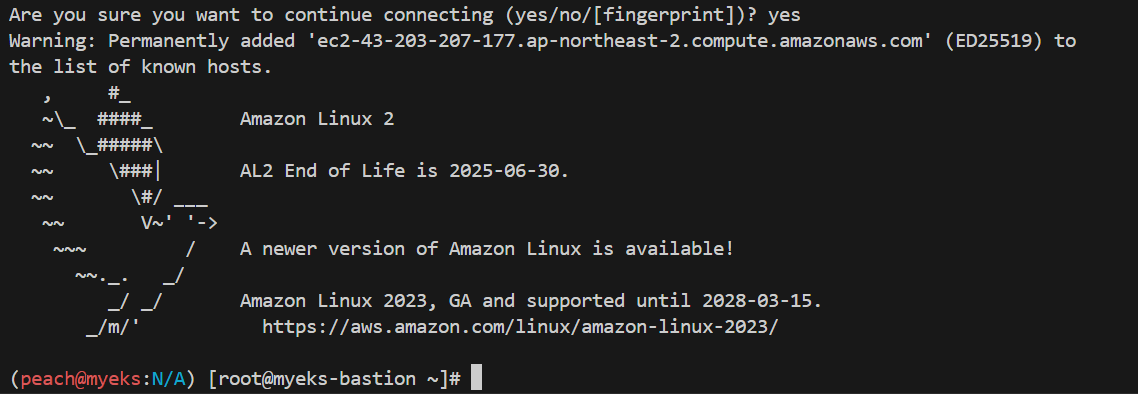
이번 주는 t3.xlarge 로 실습 시작~
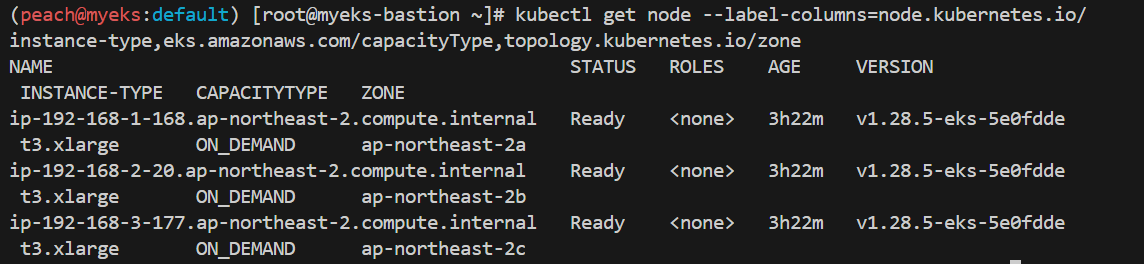
external DNS 설치
# ExternalDNS
MyDomain=peachengineer.click
echo "export MyDomain=peachengineer.click" >> /etc/profile
MyDnzHostedZoneId=$(aws route53 list-hosted-zones-by-name --dns-name "${MyDomain}." --query "HostedZones[0].Id" --output text)
echo $MyDomain, $MyDnzHostedZoneId
curl -s -O https://raw.githubusercontent.com/gasida/PKOS/main/aews/externaldns.yaml
MyDomain=$MyDomain MyDnzHostedZoneId=$MyDnzHostedZoneId envsubst < externaldns.yaml | kubectl apply -f -
kube-ops-view & lb controller설치
# kube-ops-view
helm repo add geek-cookbook https://geek-cookbook.github.io/charts/
helm install kube-ops-view geek-cookbook/kube-ops-view --version 1.2.2 --set env.TZ="Asia/Seoul" --namespace kube-system
kubectl patch svc -n kube-system kube-ops-view -p '{"spec":{"type":"LoadBalancer"}}'
kubectl annotate service kube-ops-view -n kube-system "external-dns.alpha.kubernetes.io/hostname=kubeopsview.$MyDomain"
echo -e "Kube Ops View URL = http://kubeopsview.$MyDomain:8080/#scale=1.5"
# AWS LB Controller
helm repo add eks https://aws.github.io/eks-charts
helm repo update
helm install aws-load-balancer-controller eks/aws-load-balancer-controller -n kube-system --set clusterName=$CLUSTER_NAME \
--set serviceAccount.create=false --set serviceAccount.name=aws-load-balancer-controller
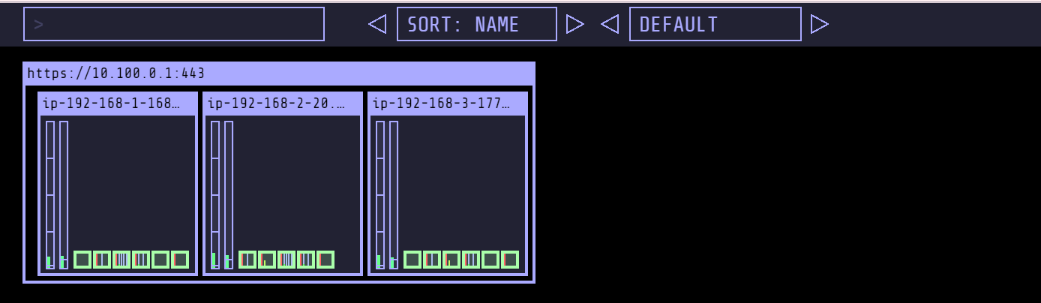
EBS 설치
# EBS csi driver 설치 확인
eksctl get addon --cluster ${CLUSTER_NAME}
kubectl get pod -n kube-system -l 'app in (ebs-csi-controller,ebs-csi-node)'
kubectl get csinodes
# gp3 스토리지 클래스 생성
kubectl get sc
kubectl apply -f https://raw.githubusercontent.com/gasida/PKOS/main/aews/gp3-sc.yaml
kubectl get sc
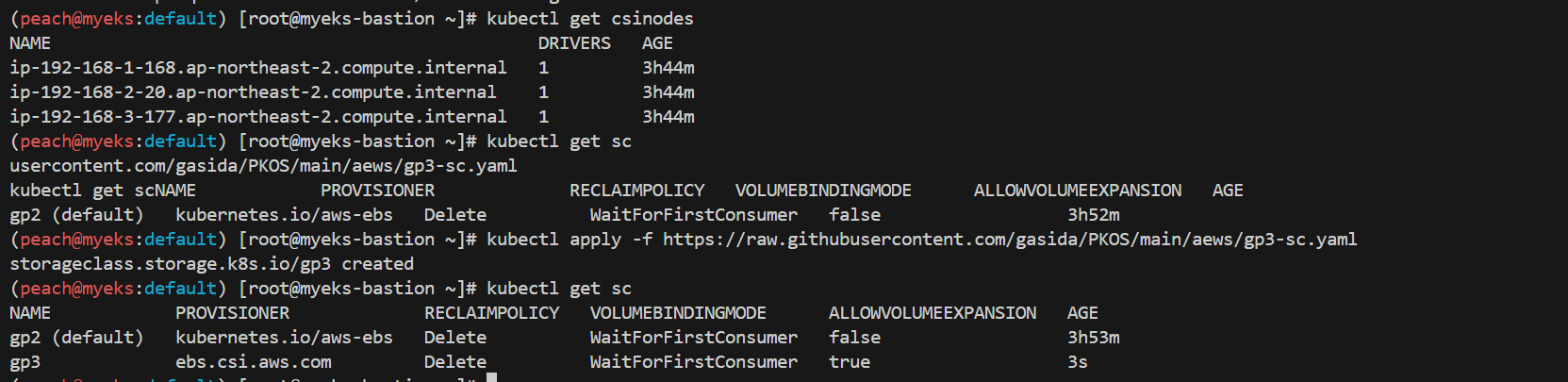
EKS 로깅
참고
https://malwareanalysis.tistory.com/600
EKS 스터디 - 4주차 1편 - 컨트롤 플레인 로깅
안녕하세요. 이 글은 EKS 컨트롤 플레인 로그수집 방법을 설명합니다. EKS 컨트롤 플레인 로그란? 컨트롤 플레인 발생한 이벤트를 EKS 옵션을 설정하여 로그로 남길 수 있습니다. 디폴트 설정은 로
malwareanalysis.tistory.com
eks 내부에서 로깅 가능한 대상은
- 컨트롤 플레인
- 클러스터 노드(데이터 플레인)
- 어플리케이션
control plane logging
이론
로깅 가능한 다섯 개의 항목은 다음과 같다.
- api
- 감사(audit)
- 인증자
- 컨트롤러 관리자
- 스케쥴러
자세한 설명은 공식 문서 참고
https://docs.aws.amazon.com/ko_kr/eks/latest/userguide/control-plane-logs.html
Amazon EKS 컨트롤 플레인 로깅 - Amazon EKS
로그 스트림의 시작 부분에 API 서버 로그가 표시되지 않으면 서버에서 API 서버 로깅을 활성화하기 전에 서버에서 API 서버 로그 파일이 교체되었을 수 있습니다. API 서버 로깅이 활성화되기 전에
docs.aws.amazon.com
컨트롤 플레인의 이벤트를 eks 옵션으로 로깅 가능
여기서 발생하는 로그는 -> cloud watch ( 비용 발생 )
실습
활성화
aws eks update-cluster-config --region $AWS_DEFAULT_REGION --name $CLUSTER_NAME \
--logging '{"clusterLogging":[{"types":["api","audit","authenticator","controllerManager","scheduler"],"enabled":true}]}'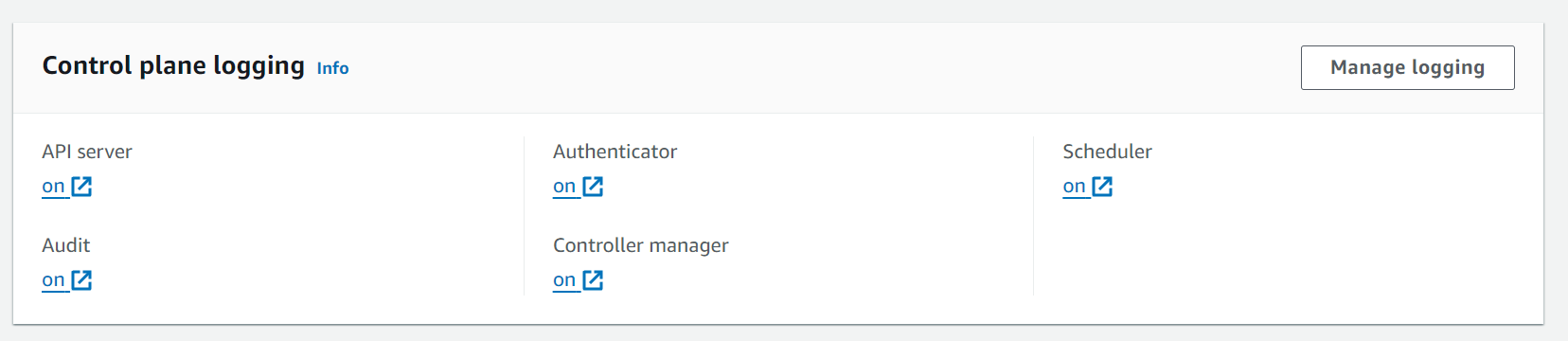
로그 확인
# 로그 그룹 확인
aws logs describe-log-groups | jq
# 로그 tail 확인 : aws logs tail help
aws logs tail /aws/eks/$CLUSTER_NAME/cluster | more
# 신규 로그를 바로 출력
aws logs tail /aws/eks/$CLUSTER_NAME/cluster --follow
# 필터 패턴
aws logs tail /aws/eks/$CLUSTER_NAME/cluster --filter-pattern <필터 패턴>
# 로그 스트림이름
aws logs tail /aws/eks/$CLUSTER_NAME/cluster --log-stream-name-prefix <로그 스트림 prefix> --follow
aws logs tail /aws/eks/$CLUSTER_NAME/cluster --log-stream-name-prefix kube-controller-manager --follow
kubectl scale deployment -n kube-system coredns --replicas=1
kubectl scale deployment -n kube-system coredns --replicas=2
# 시간 지정: 1초(s) 1분(m) 1시간(h) 하루(d) 한주(w)
aws logs tail /aws/eks/$CLUSTER_NAME/cluster --since 1h30m
# 짧게 출력
aws logs tail /aws/eks/$CLUSTER_NAME/cluster --since 1h30m --format short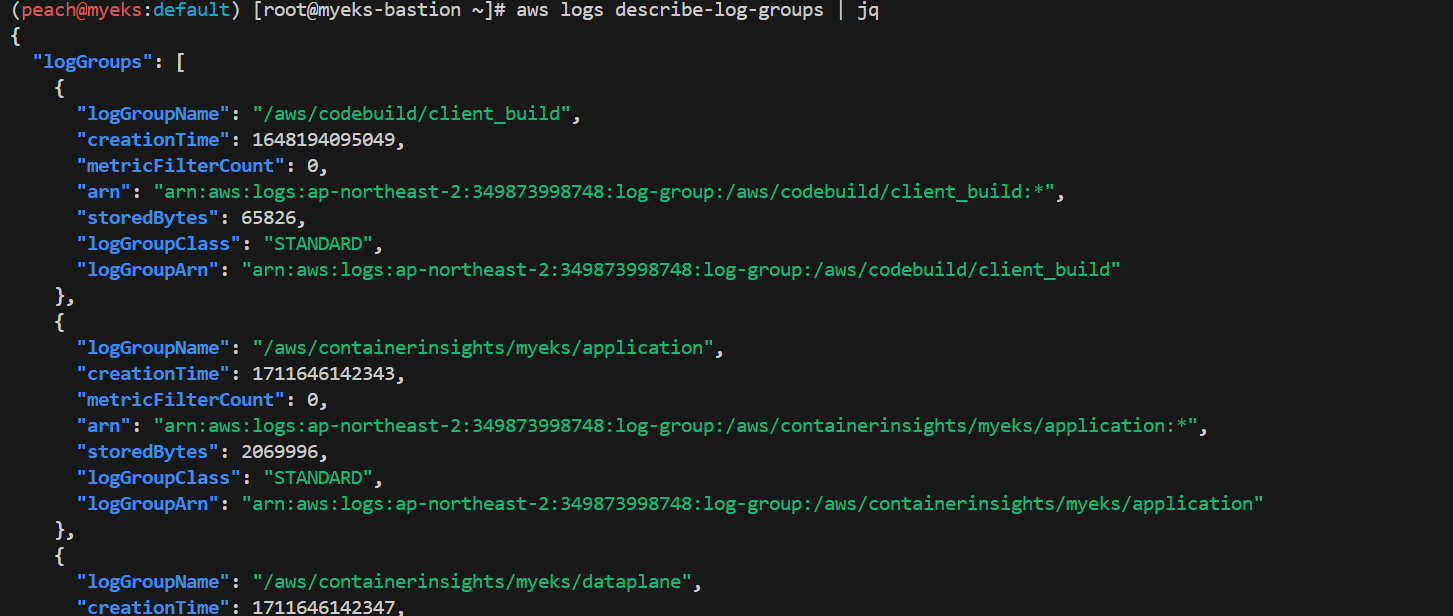
cloud watch log insights 설정
콘솔에서도 로그 스트림으로 eks 관련 이벤트 쌓이는 것 확인
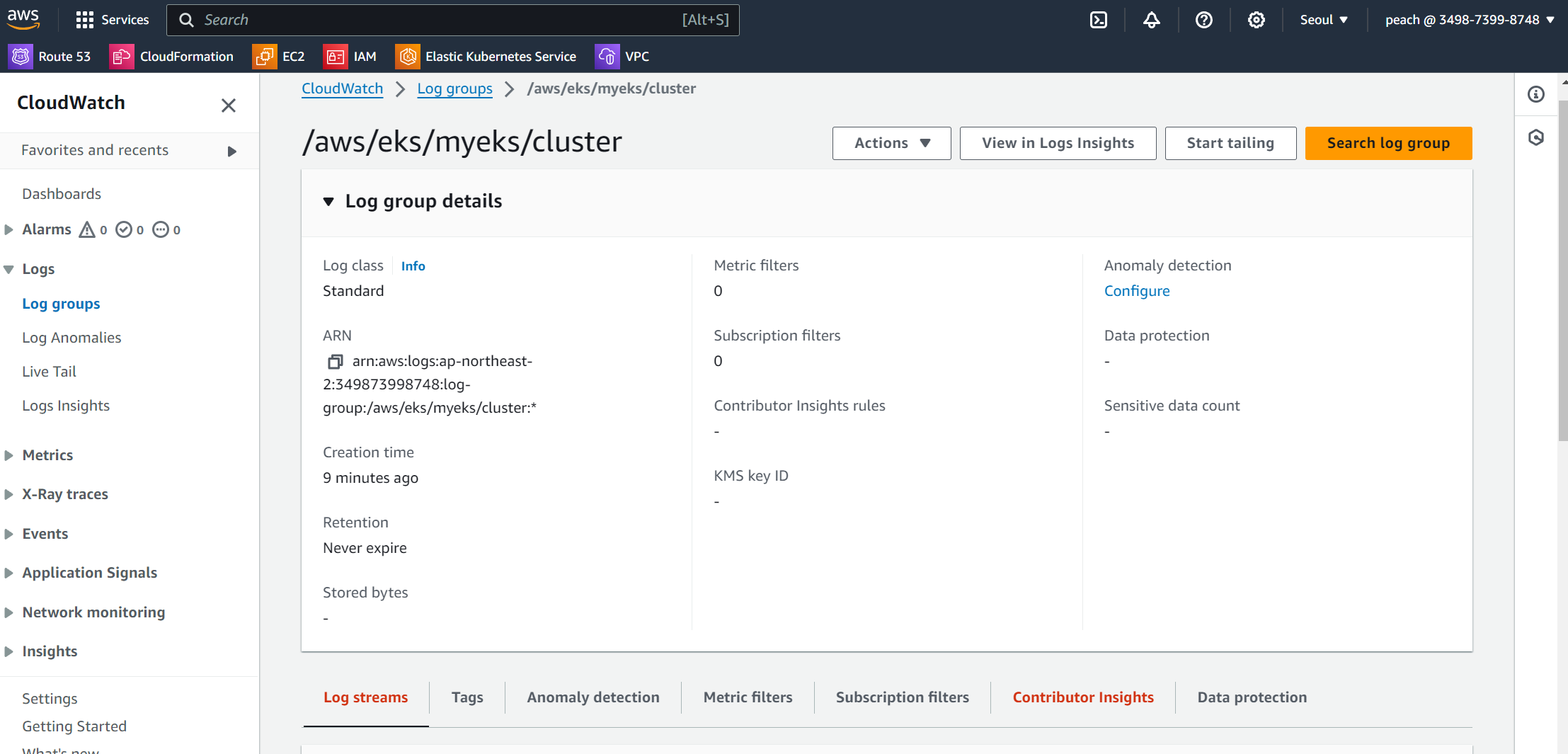
logs insight 에서 sql 비스무리하게 사용 가능
쿼리 넣고 어느 스트림에서 찾을지 선택 후 run query
아래는 예시
# EC2 Instance가 NodeNotReady 상태인 로그 검색
fields @timestamp, @message
| filter @message like /NodeNotReady/
| sort @timestamp desc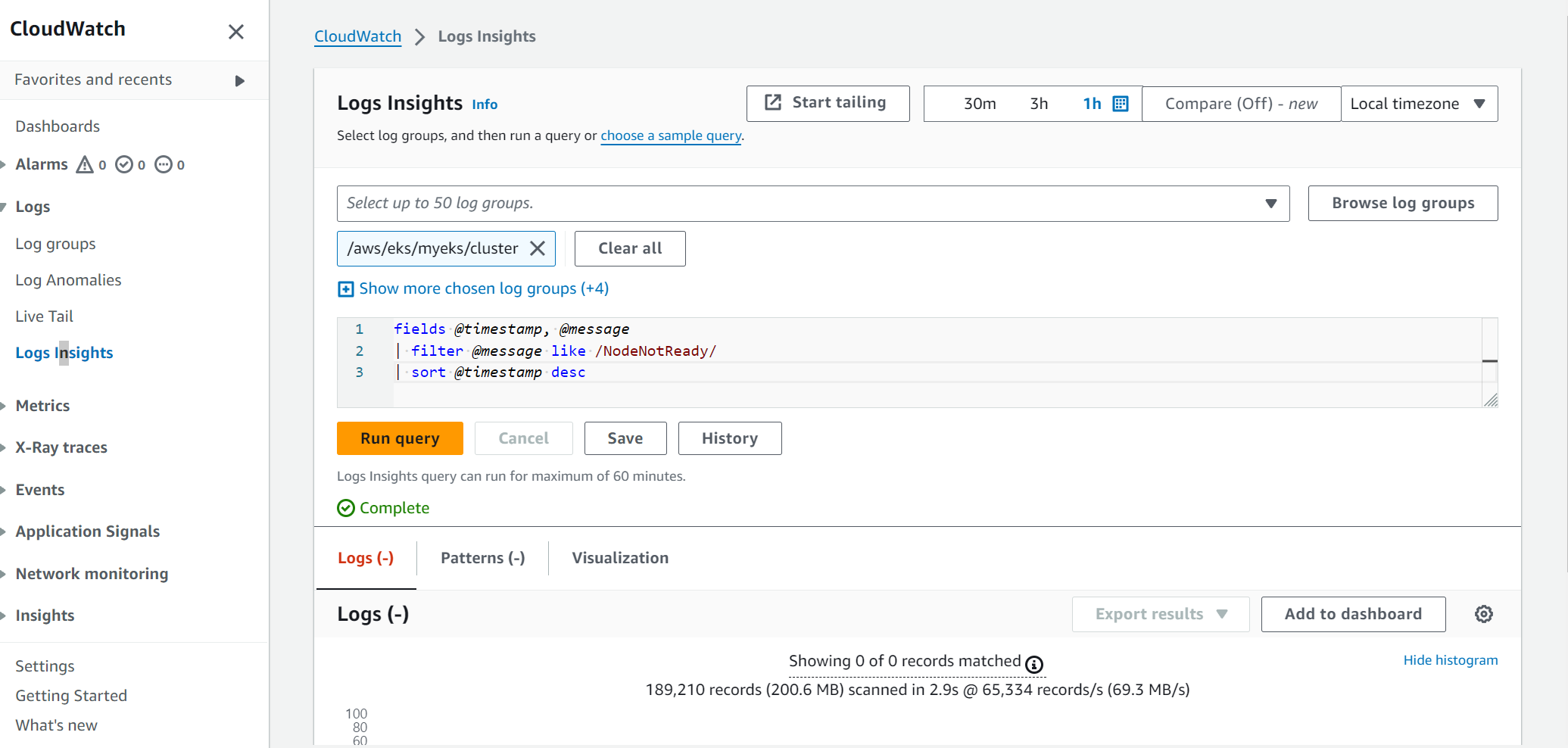
아래는 같은 항목은 cli로 해보
# CloudWatch Log Insight Query
aws logs get-query-results --query-id $(aws logs start-query \
--log-group-name '/aws/eks/myeks/cluster' \
--start-time `date -d "-1 hours" +%s` \
--end-time `date +%s` \
--query-string 'fields @timestamp, @message | filter @logStream ~= "kube-scheduler" | sort @timestamp desc' \
| jq --raw-output '.queryId')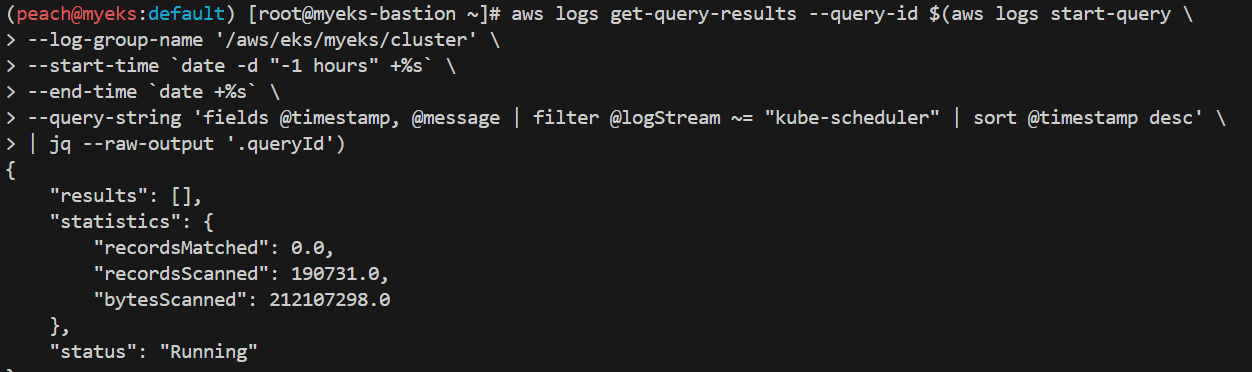
로깅 끄기
# EKS Control Plane 로깅(CloudWatch Logs) 비활성화
eksctl utils update-cluster-logging --cluster $CLUSTER_NAME --region $AWS_DEFAULT_REGION --disable-types all --approve
# 로그 그룹 삭제
aws logs delete-log-group --log-group-name /aws/eks/$CLUSTER_NAME/cluster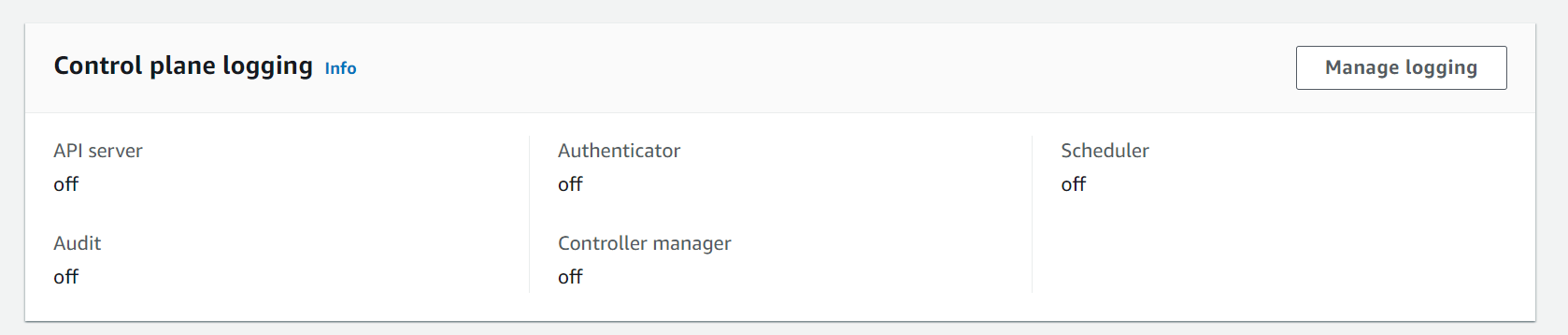
container(pod) logging
이론
파드 로깅에 대한 실습을 위해 nginx 파드를 배포 > 어디에 로그가 쌓이는가 > kubectl로 확인
로그는 어디에 쌓일까?
logs 명령을 통해 표준 출력& 표준 에러를 출력
공식 nginx 이미지는 nginx log가 저장되는 경로에 /dev/stdout 과 /dev/stderr 로 심볼릭 링크 설정
참고 : https://docs.docker.com/config/containers/logging/
View container logs
Learn how to write to, view, and configure a container's logs
docs.docker.com
실습
nginx 웹 서버 배포
# NGINX 웹서버 배포
helm repo add bitnami https://charts.bitnami.com/bitnami
# 사용 리전의 인증서 ARN 확인
CERT_ARN=$(aws acm list-certificates --query 'CertificateSummaryList[].CertificateArn[]' --output text)
echo $CERT_ARN
# 도메인 확인
echo $MyDomain
파라미터 파일 생성 및 배포, 확인
# dns 문제로 이후 도메인은 crowsnest.click으로 진행됩니다
# 파라미터 파일 생성 : 인증서 ARN 지정하지 않아도 가능! 혹시 https 리스너 설정 안 될 경우 인증서 설정 추가(주석 제거)해서 배포 할 것
cat <<EOT > nginx-values.yaml
service:
type: NodePort
networkPolicy:
enabled: false
ingress:
enabled: true
ingressClassName: alb
hostname: nginx.$MyDomain
pathType: Prefix
path: /
annotations:
alb.ingress.kubernetes.io/scheme: internet-facing
alb.ingress.kubernetes.io/target-type: ip
alb.ingress.kubernetes.io/listen-ports: '[{"HTTPS":443}, {"HTTP":80}]'
alb.ingress.kubernetes.io/certificate-arn: arn:aws:acm:ap-northeast-2:349873998748:certificate/5148c07e-6cc7-447b-a212-dd1950c6f80c
alb.ingress.kubernetes.io/success-codes: 200-399
alb.ingress.kubernetes.io/load-balancer-name: $CLUSTER_NAME-ingress-alb
alb.ingress.kubernetes.io/group.name: study
alb.ingress.kubernetes.io/ssl-redirect: '443'
EOT
cat nginx-values.yaml | yh
# 배포
helm install nginx bitnami/nginx --version 15.14.0 -f nginx-values.yaml
# 확인
kubectl get ingress,deploy,svc,ep nginx
kubectl get targetgroupbindings # ALB TG 확인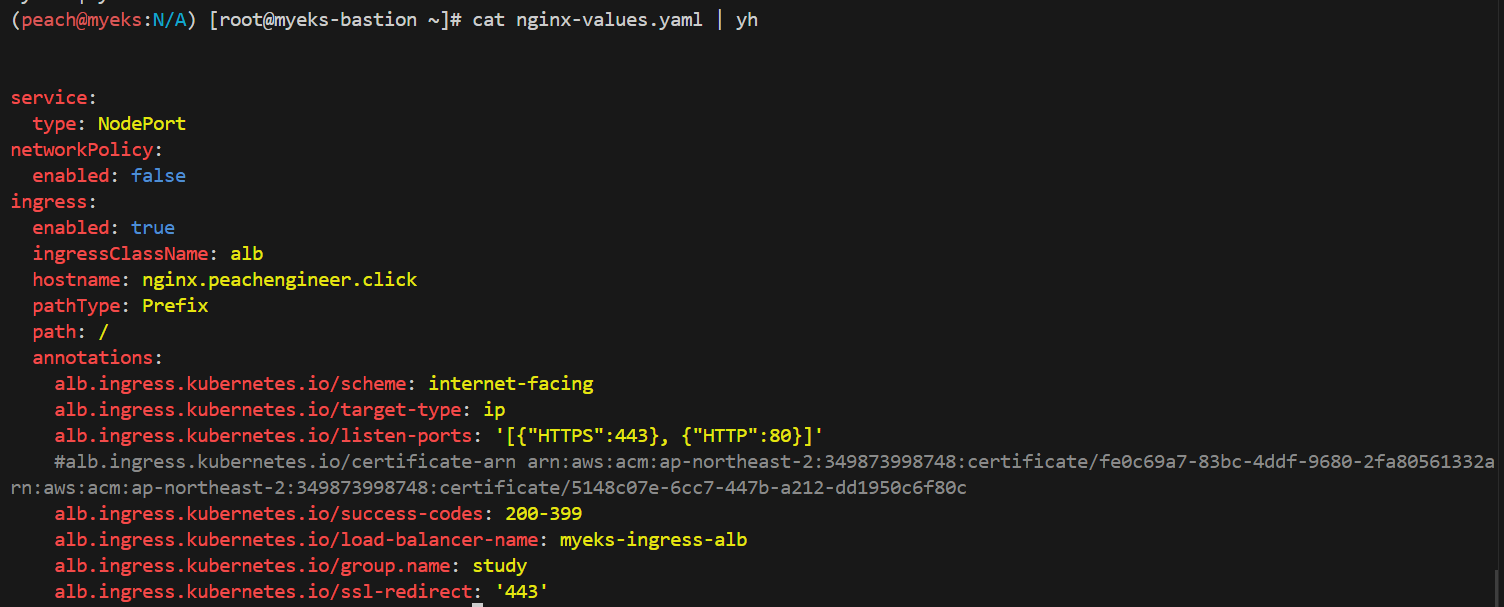
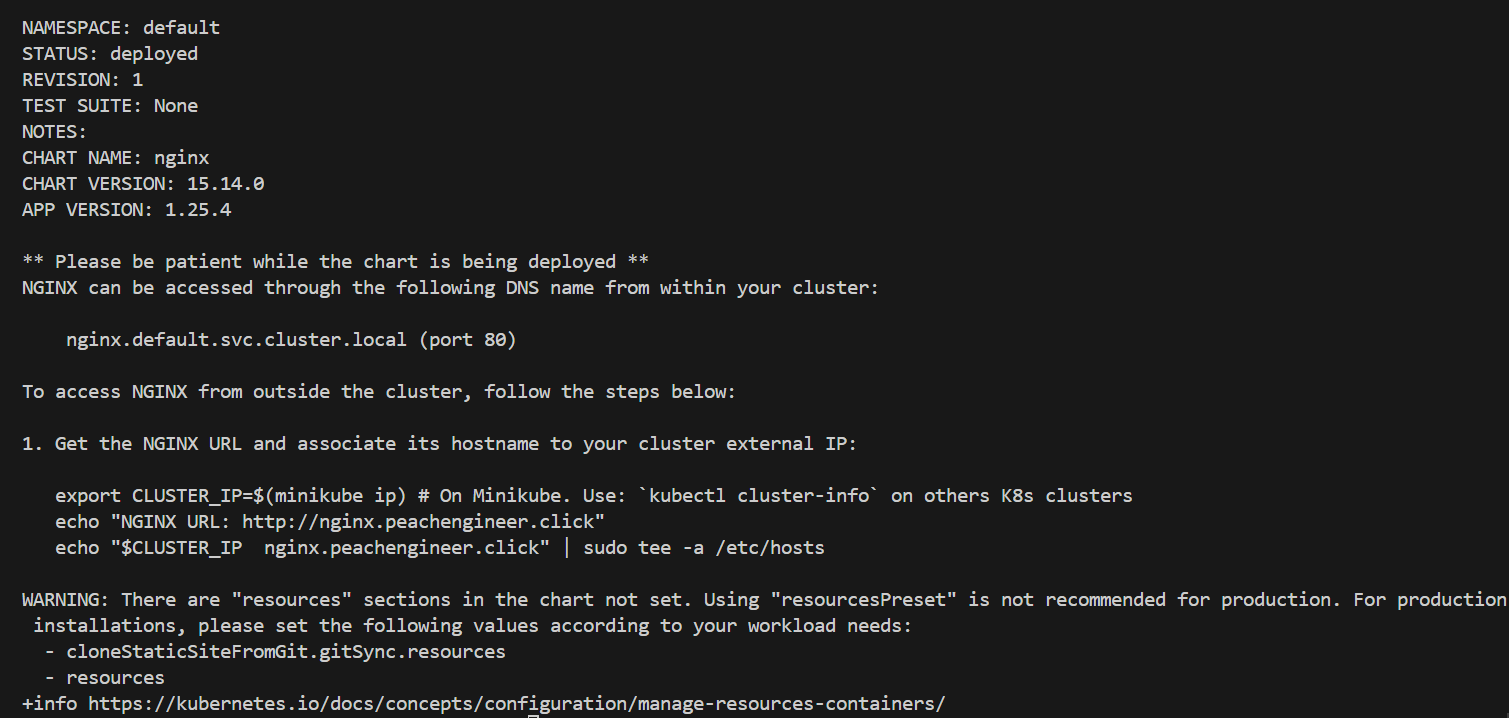
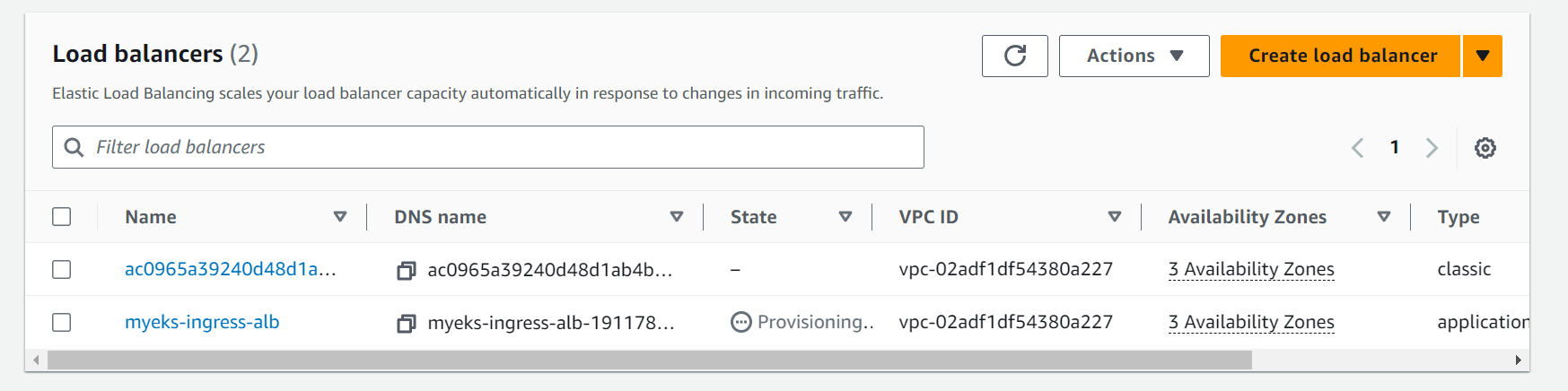

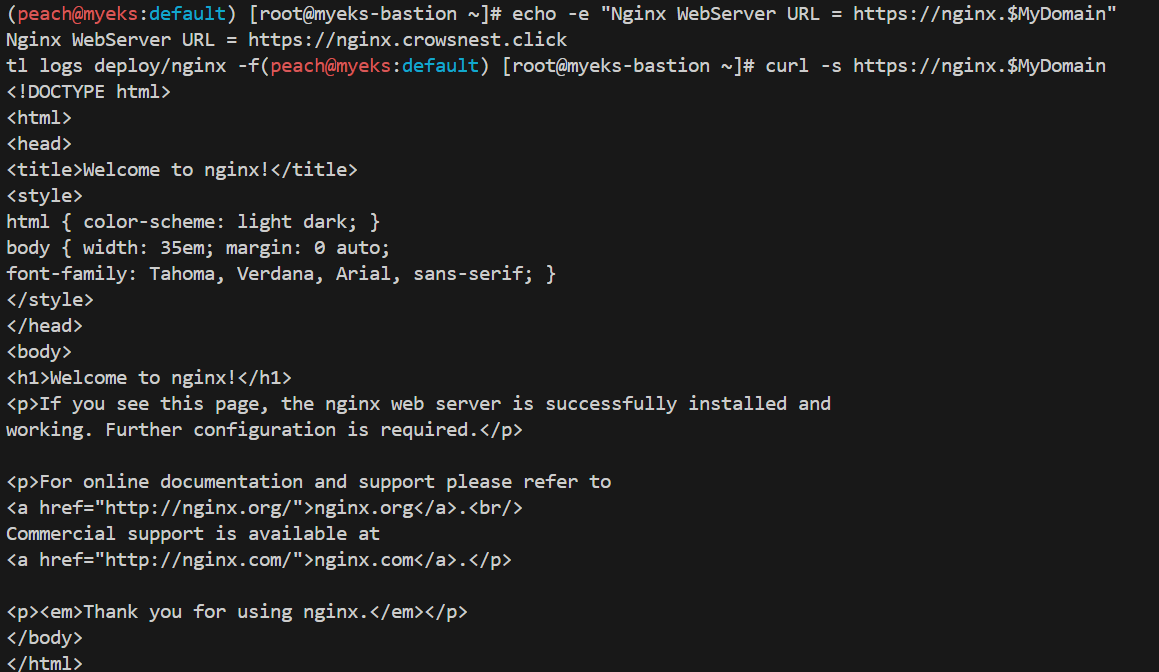
Cloud Watch & Fluent Bit - 컨테이너 로그 확인
CloudWatch Container Insight : 노드에 CW Agent 파드와 Fluent Bit 파드가 데몬셋으로 배치되어 Metrics 와 Logs 수집
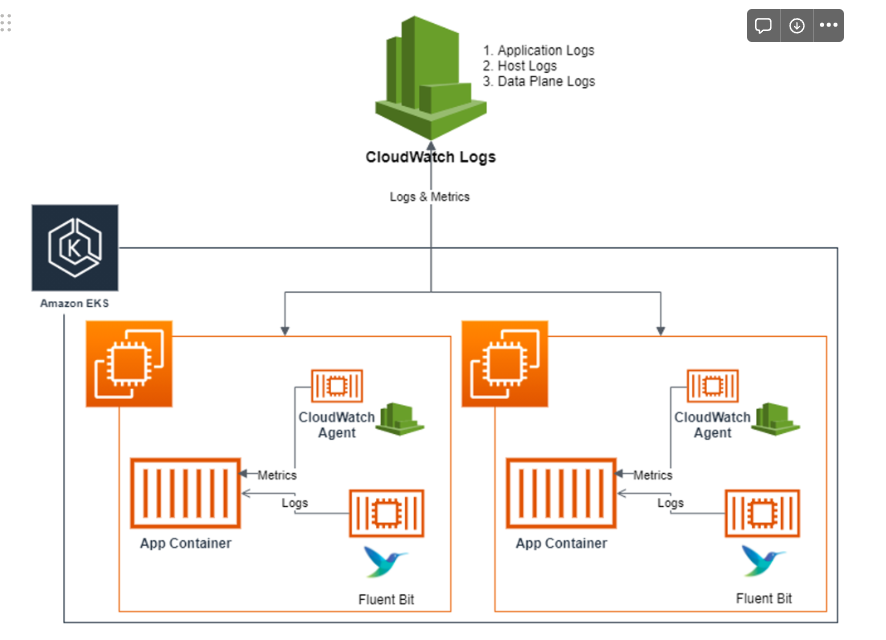
- 수집단계
Fluent Bit 컨테이너를 데몬셋으로 동작시키고, 아래 3가지 종류의 로그를 CloudWatch Logs 에 전송
- /aws/containerinsights/Cluster_Name/application : 로그 소스(All log files in /var/log/containers), 각 컨테이너/파드 로그
- /aws/containerinsights/Cluster_Name/host : 로그 소스(Logs from /var/log/dmesg, /var/log/secure, and /var/log/messages), 노드(호스트) 로그
- /aws/containerinsights/Cluster_Name/dataplane : 로그 소스(/var/log/journal for kubelet.service, kubeproxy.service, and docker.service), 쿠버네티스 데이터플레인 로그
저장단계
- CloudWatch Logs 에 로그를 저장, 로그 그룹 별 로그 보존 기간 설정 가능
시각화단계
- CloudWatch 의 Logs Insights 를 사용하여 대상 로그를 분석하고, CloudWatch 의 대시보드로 시각화
kubectl logs deploy/nginx -f
kubectl exec -it deploy/nginx -- ls -l /opt/bitnami/nginx/logs/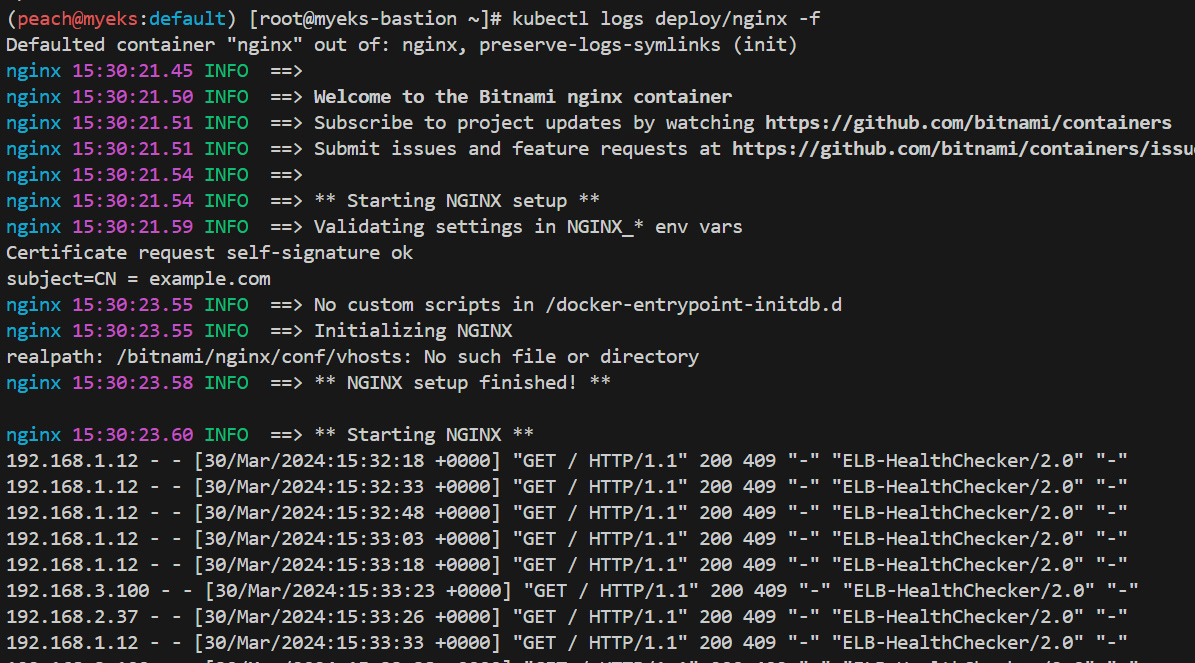
nginx 가 수집하는 로그 정보

Nginx 로그가 저장된 파일 위치
노드 로깅
- 어플리케이션 단위의 로그
/var/log/containers -> /var/log/pods/*.log 경로로 리다이렉션
ssh ec2-user@$N1 sudo tree /var/log/containers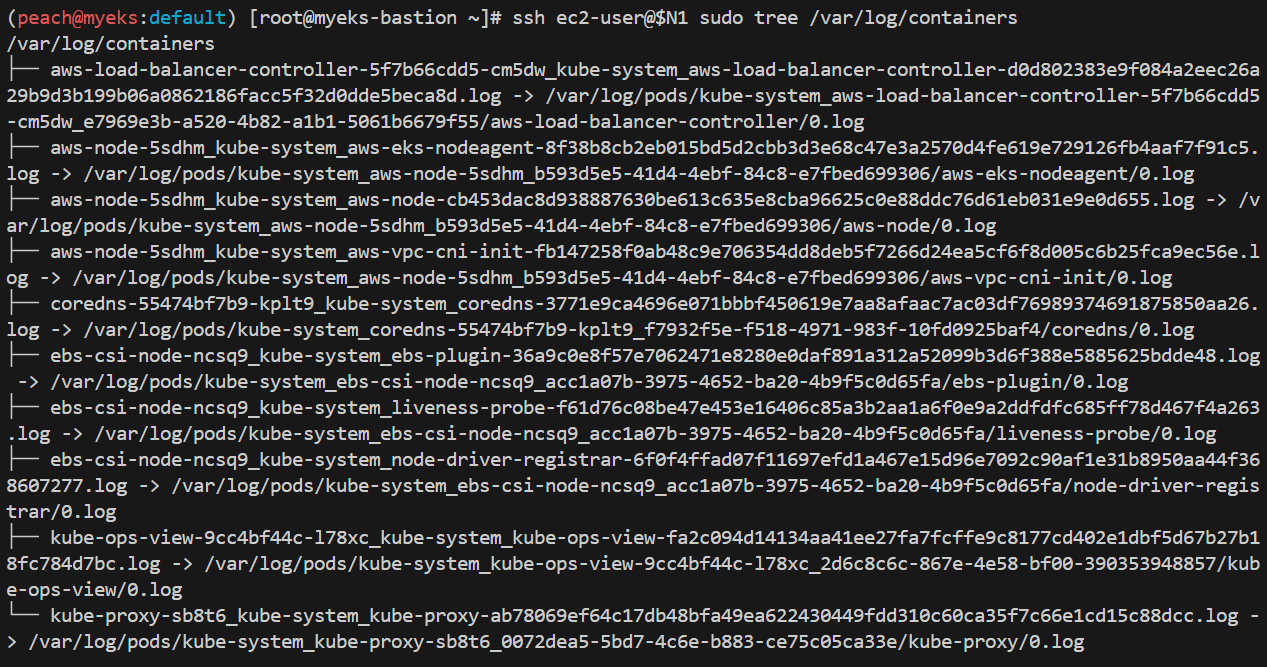
노드 세 개의 각 /var/log/containers 에 있는 파일 출력
이 파일들은 클라우드 와치에서 시각화 할 수 있음.
for node in $N1 $N2 $N3; do echo ">>>>> $node <<<<<"; ssh ec2-user@$node sudo tree /var/log/containers; echo; done
for node in $N1 $N2 $N3; do echo ">>>>> $node <<<<<"; ssh ec2-user@$node sudo ls -al /var/log/containers; echo; done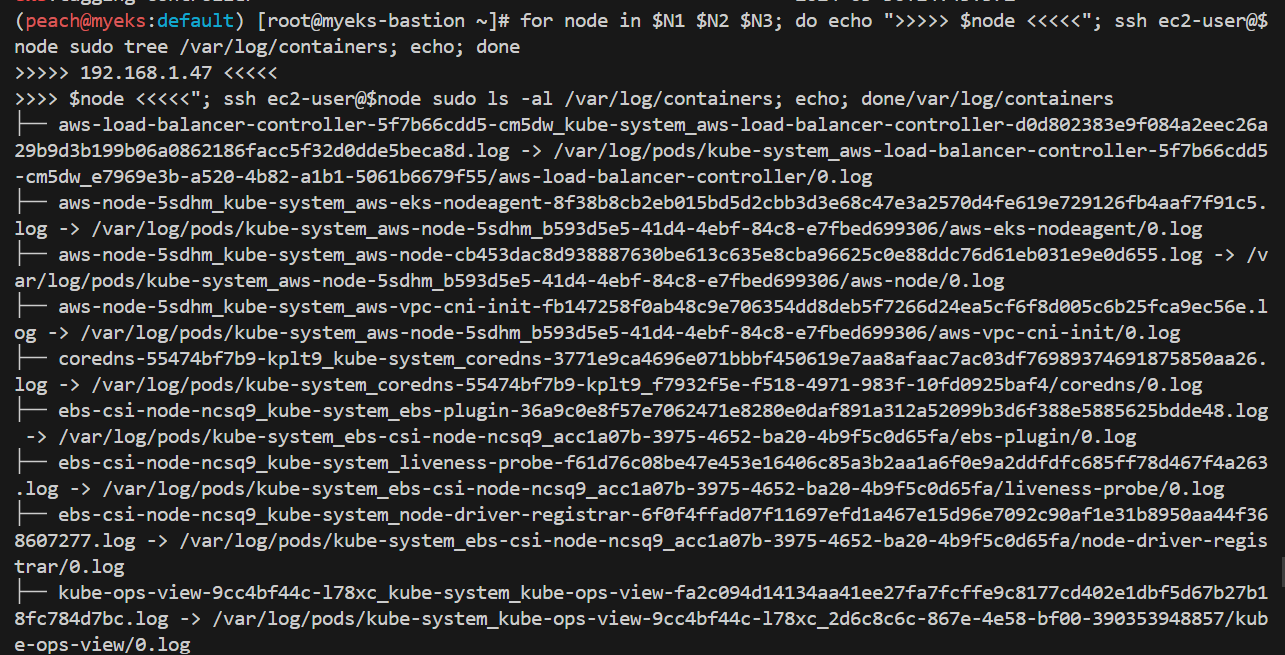
- 호스트 로그
/var/log/dmesg, /var/log/secure, and /var/log/messages 에 위치
로그 위치 확인
ssh ec2-user@$N1 sudo tree /var/log/ -L 1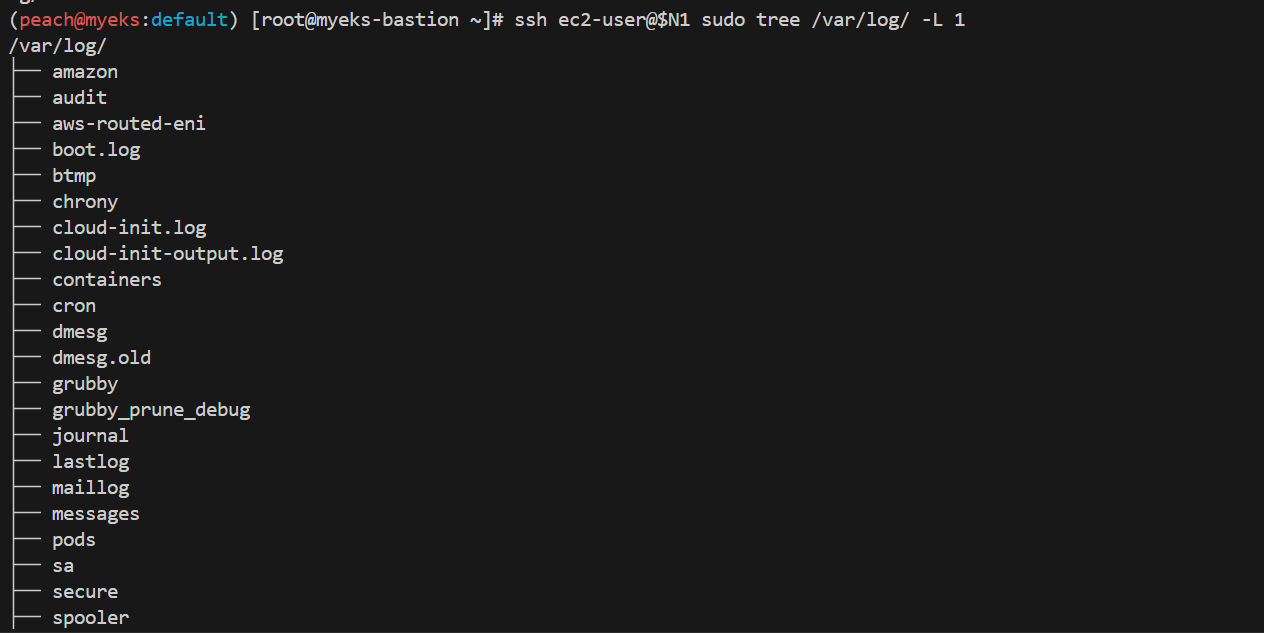
실제 호스트 로그 확인
for log in dmesg secure messages; do echo ">>>>> Node1: /var/log/$log <<<<<"; ssh ec2-user@$N1 sudo tail /var/log/$log; echo; done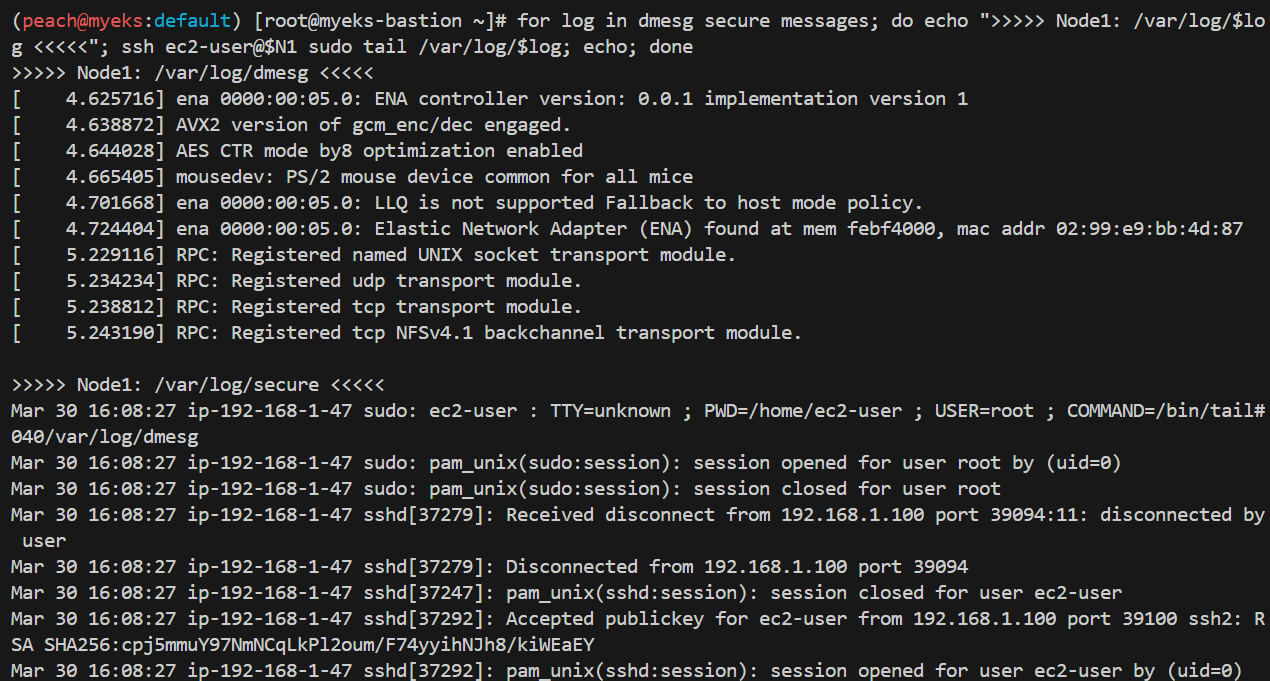
세션 오픈/ 클로즈 부터 실제로 활동 내역을 볼 수 있음
- dataplane 로그(쿠버네티스 데이터 플레인 로그)
/var/log/journal for kubelet.service, kubeproxy.service, and docker.service
# 로그 위치 확인
for node in $N1 $N2 $N3; do echo ">>>>> $node <<<<<"; ssh ec2-user@$node sudo tree /var/log/journal -L 1; echo; done
# 저널 로그 확인 - 링크
ssh ec2-user@$N3 sudo journalctl -x -n 200
ssh ec2-user@$N3 sudo journalctl -f
위치
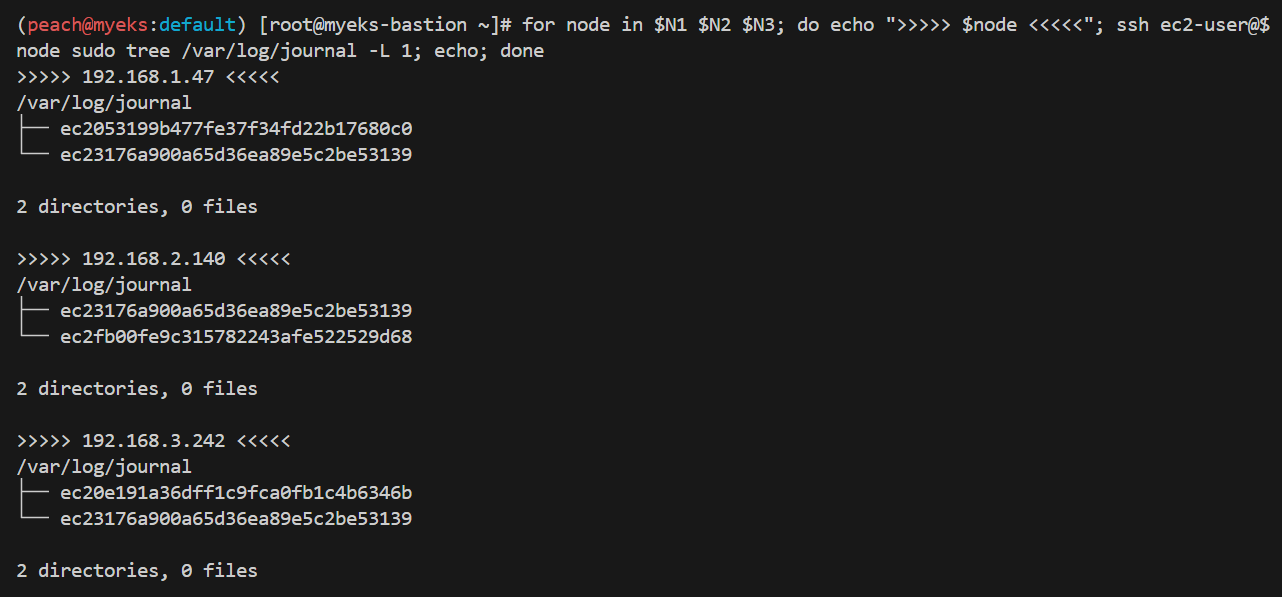
로그

이런 로그들을 시각화 하는 툴 == 클라우드와치
AWS CloudWatch Container Observability 애드온 설치
aws eks create-addon \
--cluster-name $CLUSTER_NAME \
--addon-name amazon-cloudwatch-observability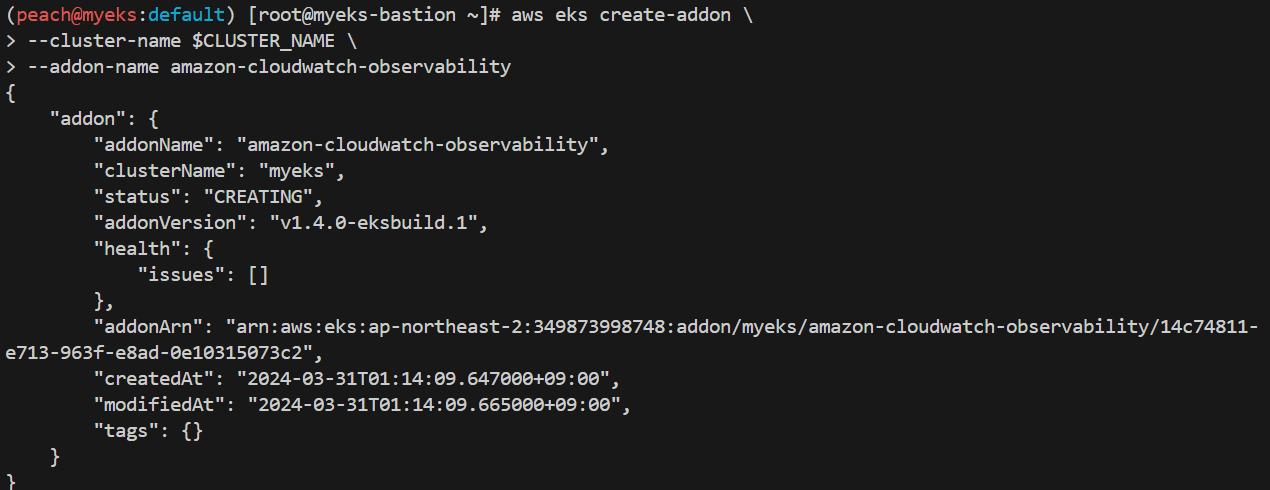
이걸 사용하기 위해 fluentbit도 같이 설치됨
kubectl describe cm fluent-bit-config \
-n amazon-cloudwatch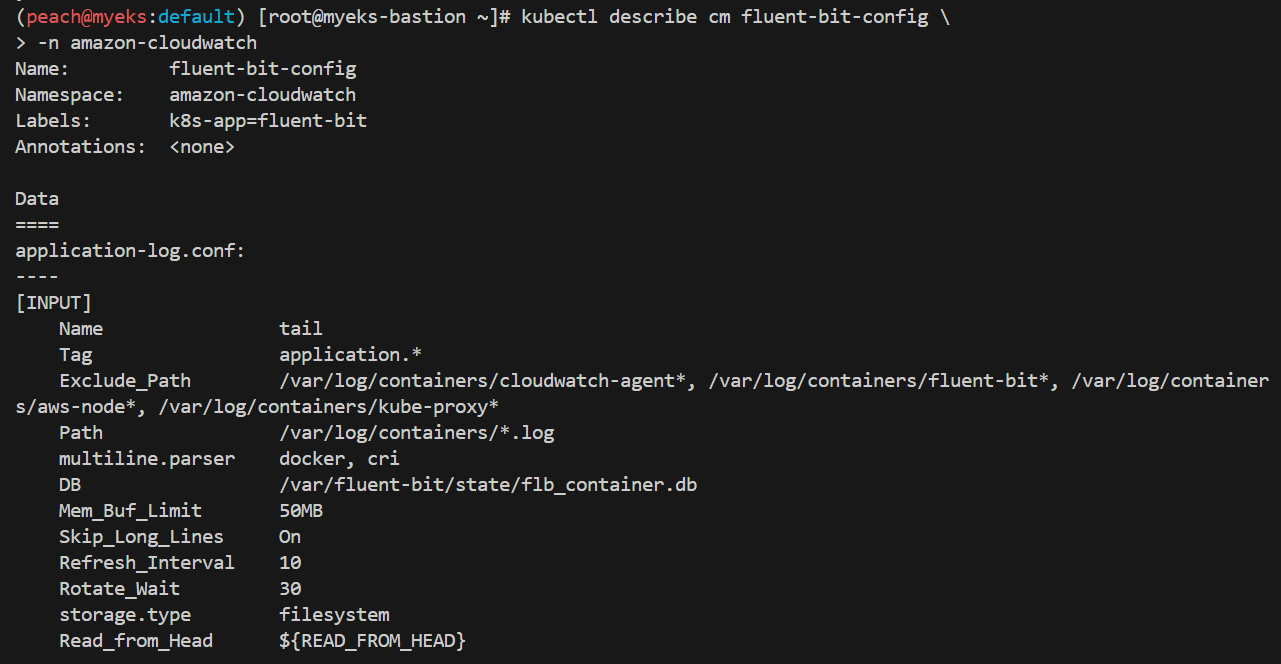
클라우드와치 에이전트 설정 확인
# cloudwatch-agent 설정 확인
kubectl describe cm cloudwatch-agent-agent -n amazon-cloudwatch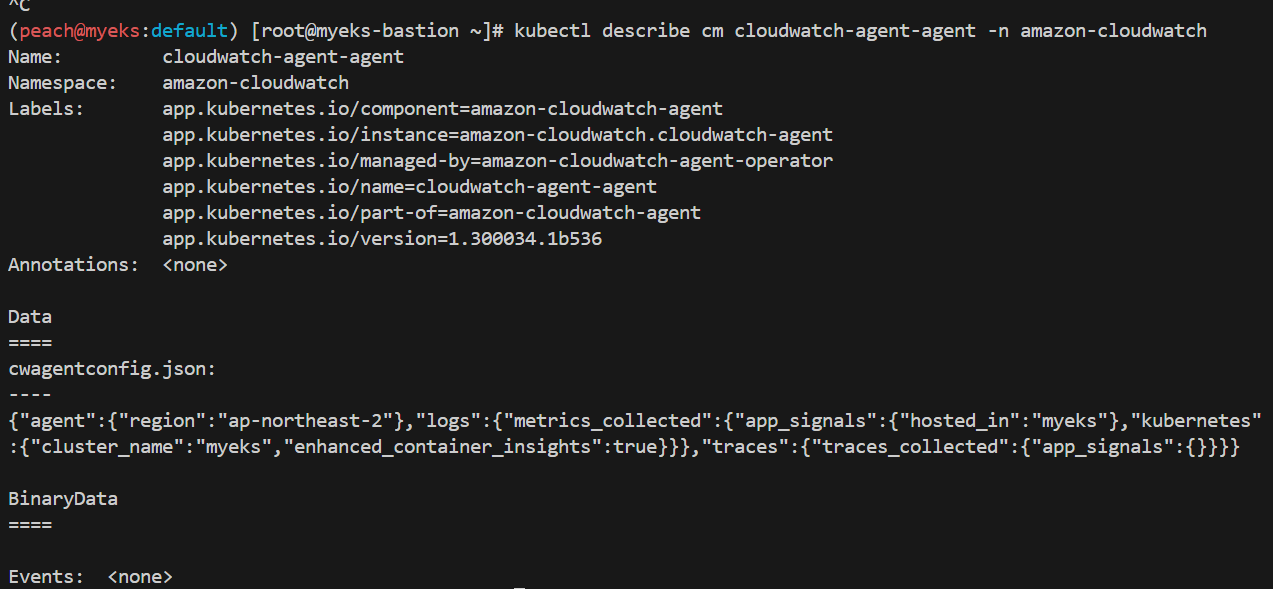
볼륨 == 저장소
볼륨 설정은 파드가 필요로 하는 데이터 및 리소스에 대한 액세스를 제공하며, 클라우드와치 및 Fluent Bit와의 통합에 필요한 설정을 정의
#Fluent bit 파드 수집하는 방법
kubectl describe -n amazon-cloudwatch ds cloudwatch-agent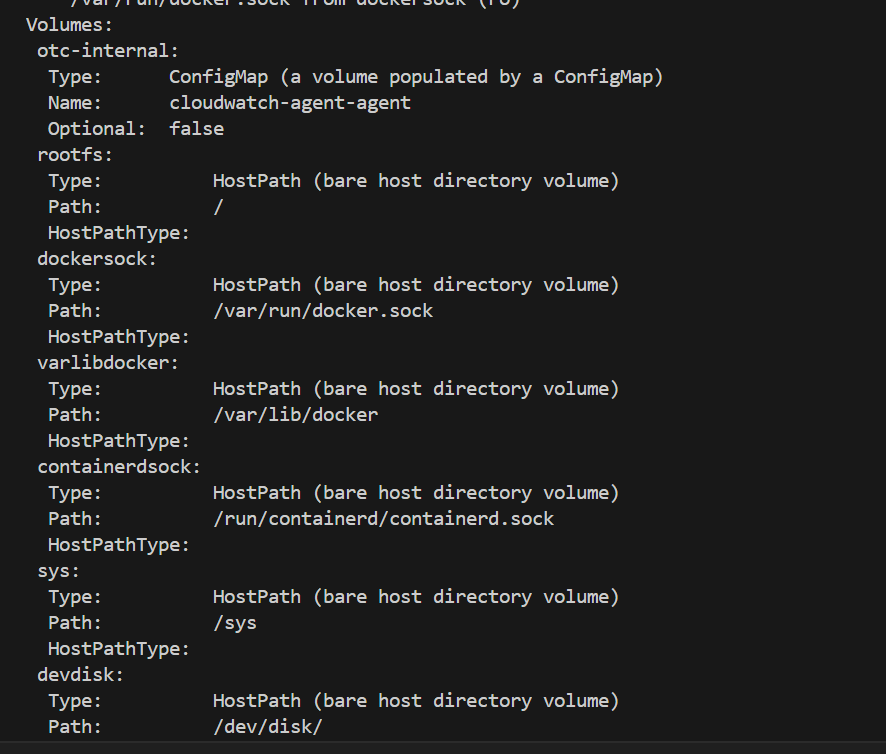
- otc-internal: 이 볼륨은 ConfigMap이라는 Kubernetes 객체에서 설정을 가져와 파드에 마운트됩니다. 이름은 cloudwatch-agent-agent이며, 파드가 ConfigMap에 정의된 구성을 사용할 수 있습니다.
- rootfs, dockersock, varlibdocker, containerdsock, sys, devdisk: 이러한 볼륨들은 각각 호스트 머신의 특정 경로를 파드에 마운트합니다. 이는 호스트 시스템의 파일 시스템에 직접 액세스할 수 있도록 합니다.
- agenttls: 이 볼륨은 Secret이라는 Kubernetes 객체에서 가져온 인증서를 파드에 마운트합니다. 이를 통해 파드는 클라우드와치와의 안전한 통신을 위해 필요한 인증서를 사용할 수 있습니다.
부하 발생
# 부하 발생
curl -s https://nginx.$MyDomain
yum install -y httpd
ab -c 500 -n 30000 https://nginx.$MyDomain/
# 파드 직접 로그 모니터링
kubectl logs deploy/nginx -f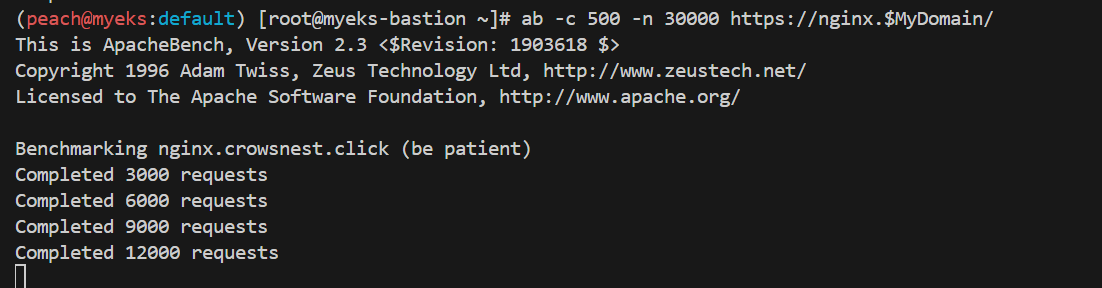
클라우드 워치 > 로그 그룹 > application > 로그 스트림:nginx 검색
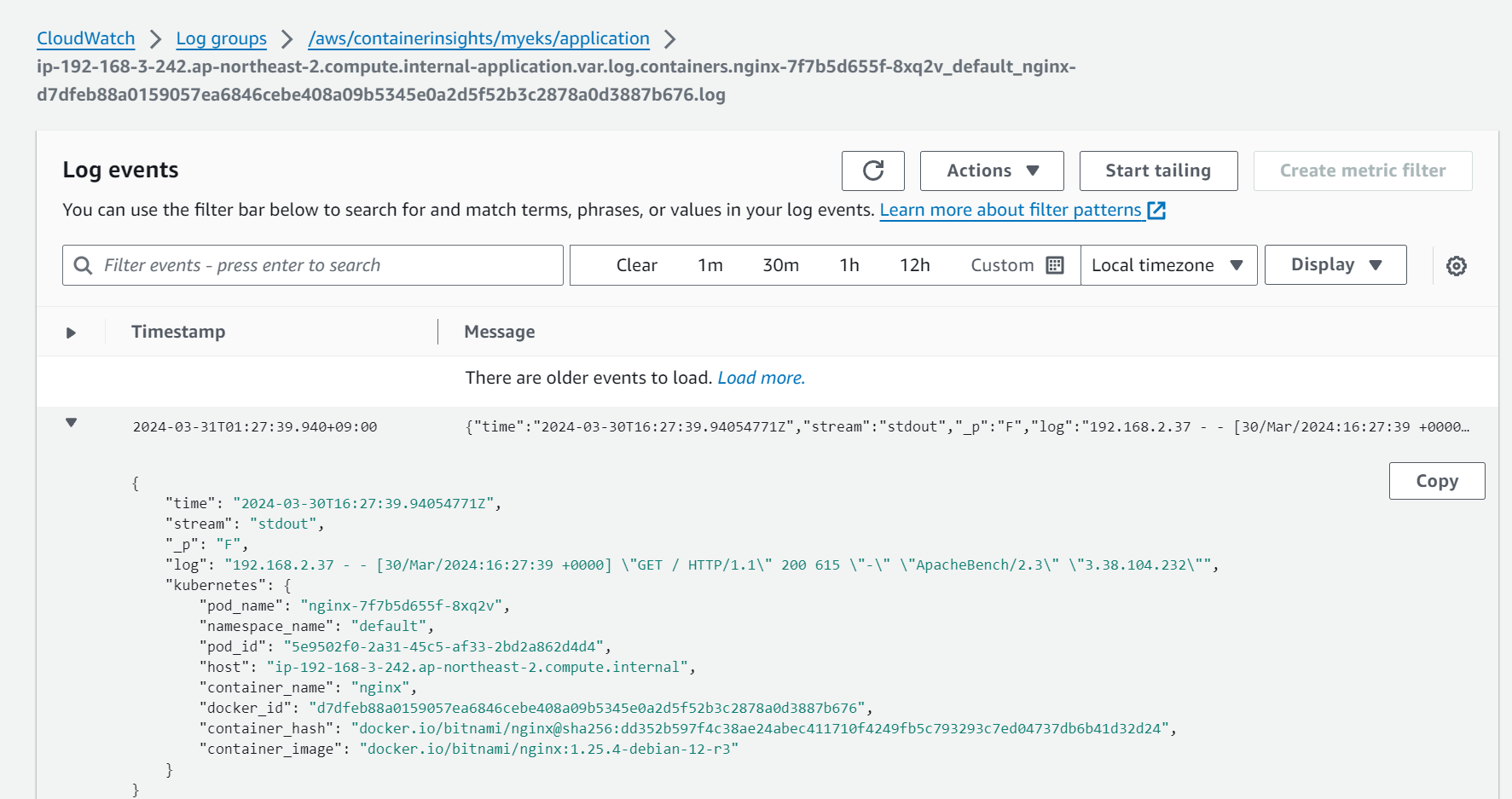
로그 인사이트 쿼리 예제
# Application log errors by container name : 컨테이너 이름별 애플리케이션 로그 오류
# 로그 그룹 선택 : /aws/containerinsights/<CLUSTER_NAME>/application
stats count() as error_count by kubernetes.container_name
| filter stream="stderr"
| sort error_count desc
# All Kubelet errors/warning logs for for a given EKS worker node
# 로그 그룹 선택 : /aws/containerinsights/<CLUSTER_NAME>/dataplane
fields @timestamp, @message, ec2_instance_id
| filter message =~ /.*(E|W)[0-9]{4}.*/ and ec2_instance_id="<YOUR INSTANCE ID>"
| sort @timestamp desc
# Kubelet errors/warning count per EKS worker node in the cluster
# 로그 그룹 선택 : /aws/containerinsights/<CLUSTER_NAME>/dataplane
fields @timestamp, @message, ec2_instance_id
| filter message =~ /.*(E|W)[0-9]{4}.*/
| stats count(*) as error_count by ec2_instance_id
# performance 로그 그룹
# 로그 그룹 선택 : /aws/containerinsights/<CLUSTER_NAME>/performance
# 노드별 평균 CPU 사용률
STATS avg(node_cpu_utilization) as avg_node_cpu_utilization by NodeName
| SORT avg_node_cpu_utilization DESC
# 파드별 재시작(restart) 카운트
STATS avg(number_of_container_restarts) as avg_number_of_container_restarts by PodName
| SORT avg_number_of_container_restarts DESC
# 요청된 Pod와 실행 중인 Pod 간 비교
fields @timestamp, @message
| sort @timestamp desc
| filter Type="Pod"
| stats min(pod_number_of_containers) as requested, min(pod_number_of_running_containers) as running, ceil(avg(pod_number_of_containers-pod_number_of_running_containers)) as pods_missing by kubernetes.pod_name
| sort pods_missing desc
# 클러스터 노드 실패 횟수
stats avg(cluster_failed_node_count) as CountOfNodeFailures
| filter Type="Cluster"
| sort @timestamp desc
# 파드별 CPU 사용량
stats pct(container_cpu_usage_total, 50) as CPUPercMedian by kubernetes.container_name
| filter Type="Container"
| sort CPUPercMedian desc
그림으로 확인~
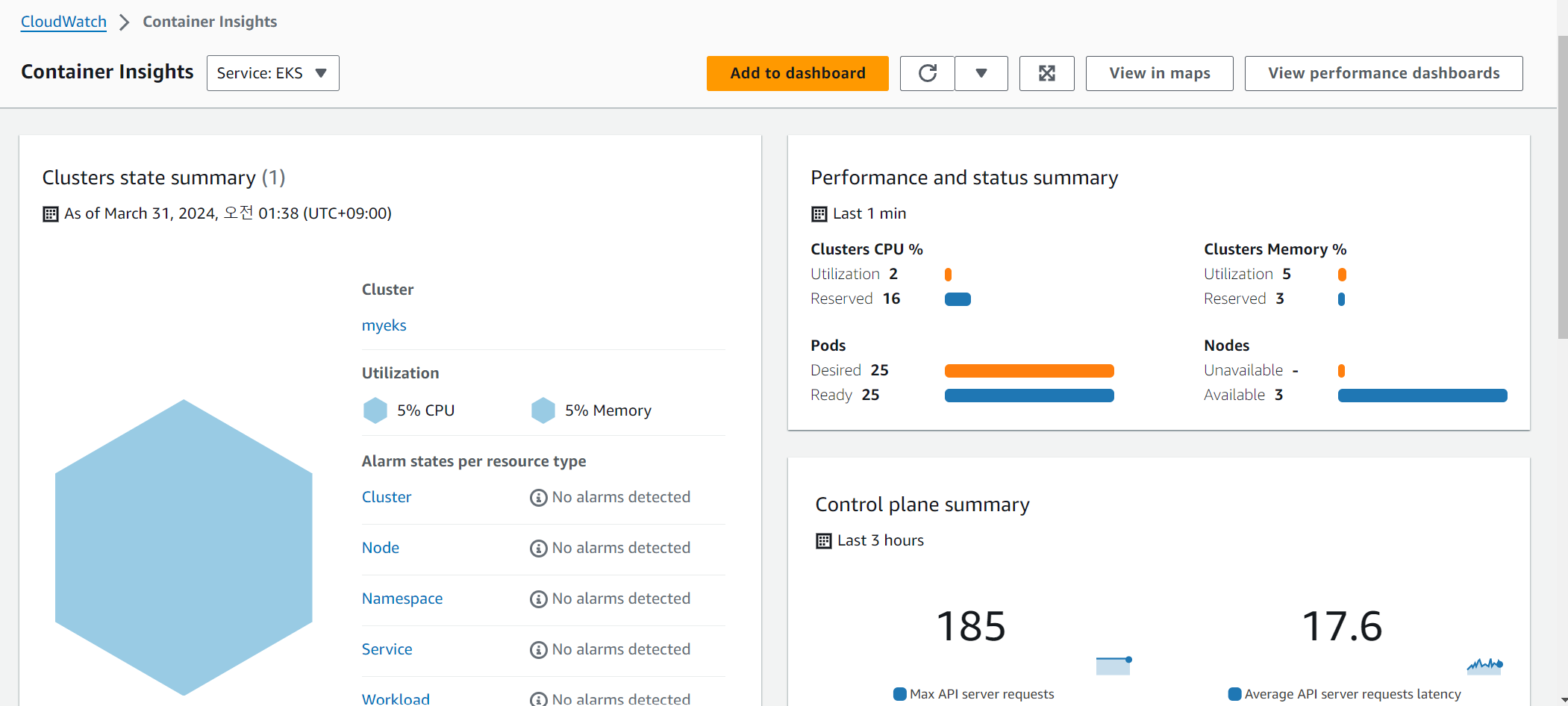
Metric server & kwatch & botkube
Metrics-server : kubelet으로부터 수집한 리소스 메트릭을 수집 및 집계하는 클러스터 애드온 구성 요소
# 배포
kubectl apply -f https://github.com/kubernetes-sigs/metrics-server/releases/latest/download/components.yaml
# 메트릭 서버 확인 : 메트릭은 15초 간격으로 cAdvisor를 통하여 가져옴
kubectl get pod -n kube-system -l k8s-app=metrics-server
kubectl api-resources | grep metrics
kubectl get apiservices |egrep '(AVAILABLE|metrics)'
# 노드 메트릭 확인
kubectl top node
# 파드 메트릭 확인
kubectl top pod -A
kubectl top pod -n kube-system --sort-by='cpu'
kubectl top pod -n kube-system --sort-by='memory'

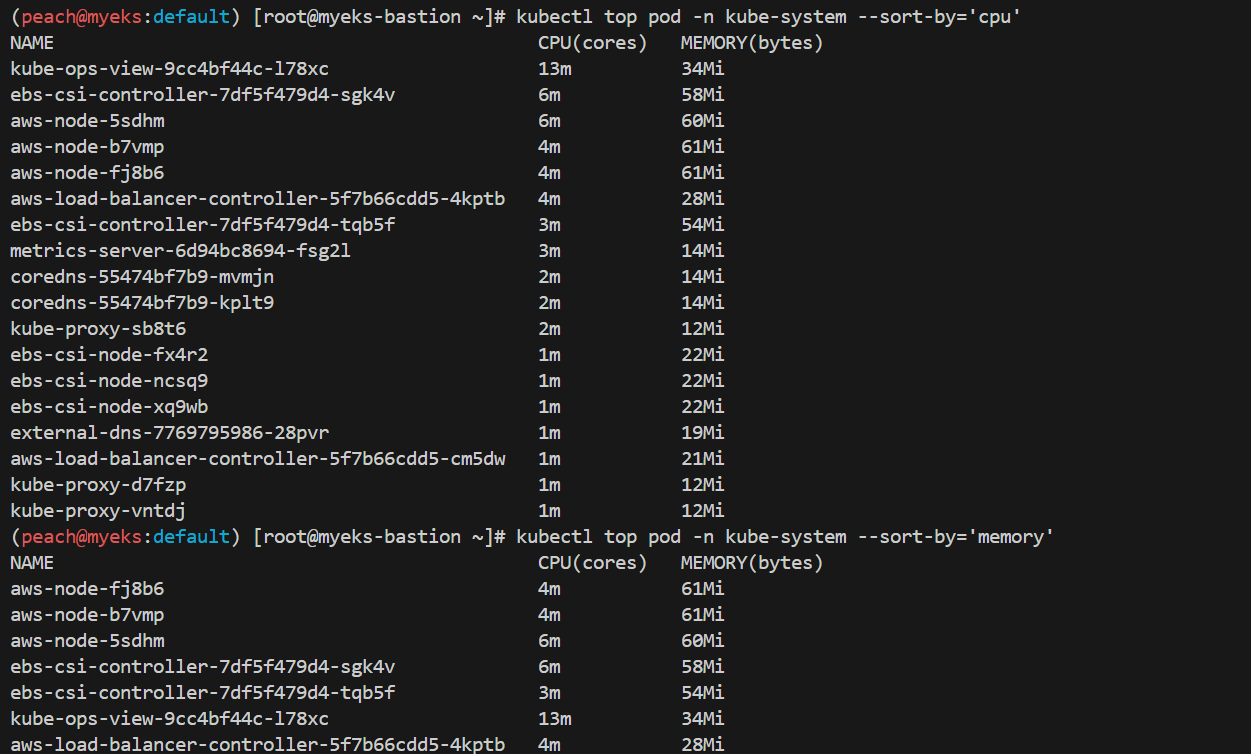
kwatch 로 잘못된 이미지 배포 후 슬랙에서 확인하기
# configmap 생성
cat <<EOT > ~/kwatch-config.yaml
apiVersion: v1
kind: Namespace
metadata:
name: kwatch
---
apiVersion: v1
kind: ConfigMap
metadata:
name: kwatch
namespace: kwatch
data:
config.yaml: |
alert:
slack:
webhook: '웹훅 쏠 슬랙 url'
title: $NICK-EKS
#text: Customized text in slack message
pvcMonitor:
enabled: true
interval: 5
threshold: 70
EOT
kubectl apply -f kwatch-config.yaml
# 배포
kubectl apply -f https://raw.githubusercontent.com/abahmed/kwatch/v0.8.5/deploy/deploy.yaml
잘못된 이미지 배포 및 확인
# 터미널1
watch kubectl get pod
# 잘못된 이미지 정보의 파드 배포
kubectl apply -f https://raw.githubusercontent.com/junghoon2/kube-books/main/ch05/nginx-error-pod.yml
kubectl get events -w
# 이미지 업데이트 방안2 : set 사용 - iamge 등 일부 리소스 값을 변경 가능!
kubectl set
kubectl set image pod nginx-19 nginx-pod=nginx:1.19
# 삭제
kubectl delete pod nginx-19
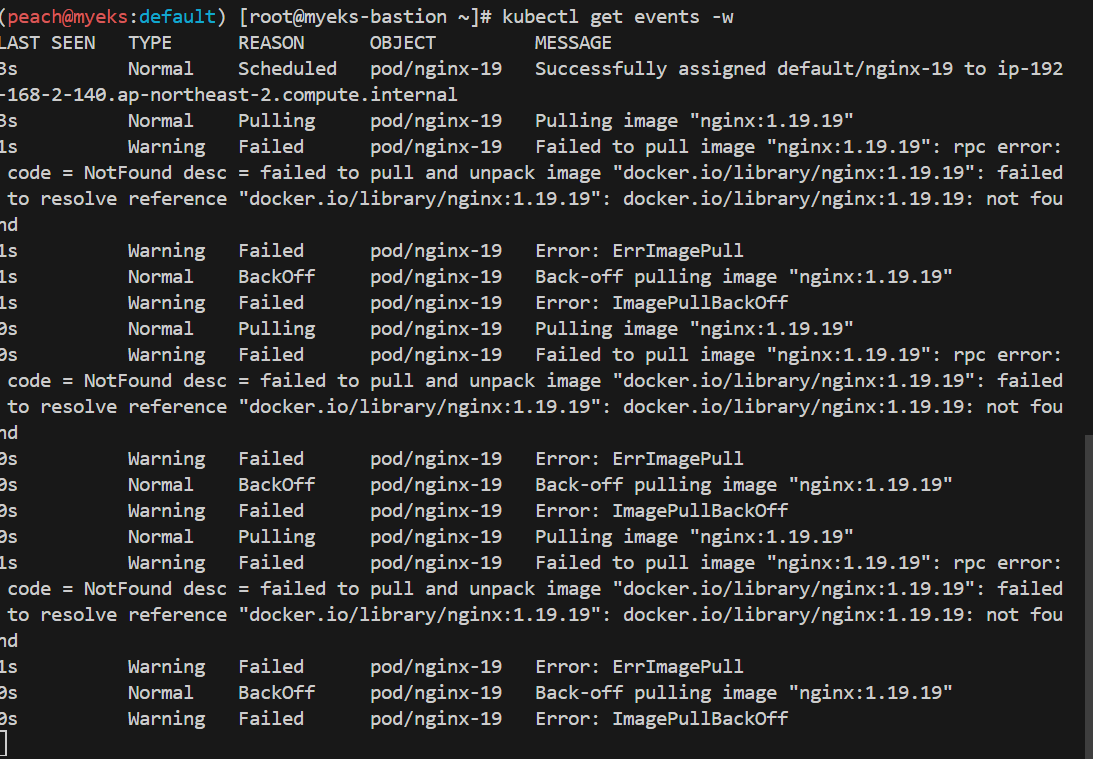
짜잔
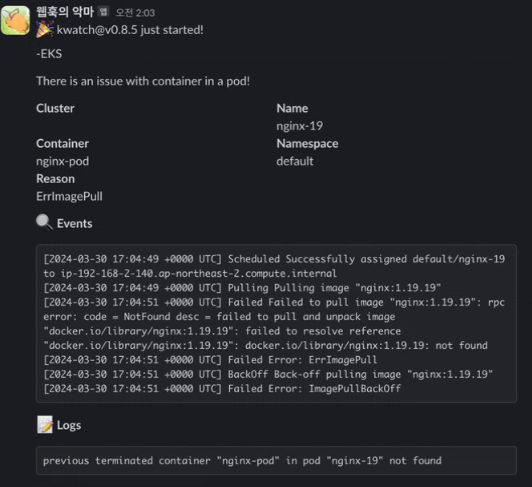
프로메테우스
이론
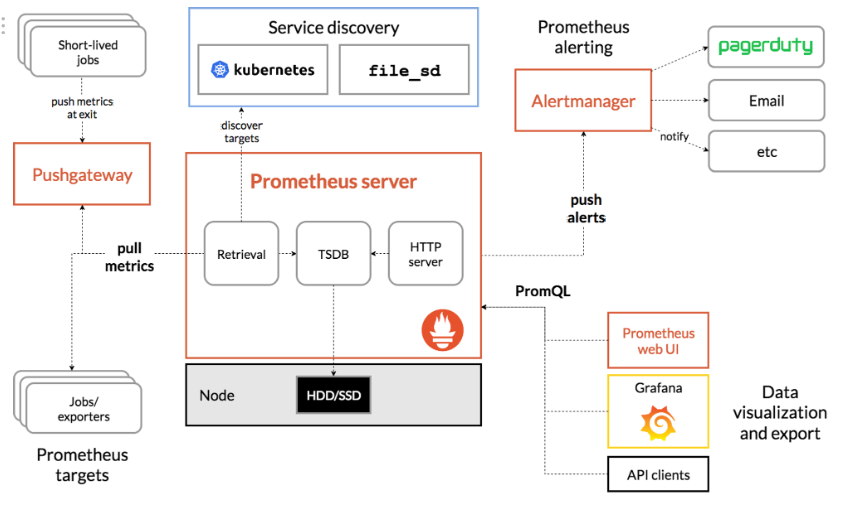
- 그라파나를 통한 시각화 지원
- 많은 시스템을 모니터링할 수 있는 다양한 플러그인
- 쿠버네티스의 메인 모니터링 시스템으로 많이 사용
- 프로메테우스가 주기적으로 exporter(모니터링 대상 시스템)로부터 pulling 방식으로 메트릭을 읽어서 수집
실습
# 모니터링
kubectl create ns monitoring
watch kubectl get pod,pvc,svc,ingress -n monitoring
# 사용 리전의 인증서 ARN 확인 : 정상 상태 확인(만료 상태면 에러 발생!)
CERT_ARN=`aws acm list-certificates --query 'CertificateSummaryList[].CertificateArn[]' --output text`
echo $CERT_ARN
# repo 추가
helm repo add prometheus-community https://prometheus-community.github.io/helm-charts
# 파라미터 파일 생성
cat <<EOT > monitor-values.yaml
prometheus:
prometheusSpec:
podMonitorSelectorNilUsesHelmValues: false
serviceMonitorSelectorNilUsesHelmValues: false
retention: 5d
retentionSize: "10GiB"
storageSpec:
volumeClaimTemplate:
spec:
storageClassName: gp3
accessModes: ["ReadWriteOnce"]
resources:
requests:
storage: 30Gi
ingress:
enabled: true
ingressClassName: alb
hosts:
- prometheus.$MyDomain
paths:
- /*
annotations:
alb.ingress.kubernetes.io/scheme: internet-facing
alb.ingress.kubernetes.io/target-type: ip
alb.ingress.kubernetes.io/listen-ports: '[{"HTTPS":443}, {"HTTP":80}]'
alb.ingress.kubernetes.io/certificate-arn: arn:aws:acm:ap-northeast-2:349873998748:certificate/5148c07e-6cc7-447b-a212-dd1950c6f80c
alb.ingress.kubernetes.io/success-codes: 200-399
alb.ingress.kubernetes.io/load-balancer-name: myeks-ingress-alb
alb.ingress.kubernetes.io/group.name: study
alb.ingress.kubernetes.io/ssl-redirect: '443'
grafana:
defaultDashboardsTimezone: Asia/Seoul
adminPassword: prom-operator
ingress:
enabled: true
ingressClassName: alb
hosts:
- grafana.$MyDomain
paths:
- /*
annotations:
alb.ingress.kubernetes.io/scheme: internet-facing
alb.ingress.kubernetes.io/target-type: ip
alb.ingress.kubernetes.io/listen-ports: '[{"HTTPS":443}, {"HTTP":80}]'
alb.ingress.kubernetes.io/certificate-arn: arn:aws:acm:ap-northeast-2:349873998748:certificate/5148c07e-6cc7-447b-a212-dd1950c6f80c
alb.ingress.kubernetes.io/success-codes: 200-399
alb.ingress.kubernetes.io/load-balancer-name: myeks-ingress-alb
alb.ingress.kubernetes.io/group.name: study
alb.ingress.kubernetes.io/ssl-redirect: '443'
persistence:
enabled: true
type: sts
storageClassName: "gp3"
accessModes:
- ReadWriteOnce
size: 20Gi
defaultRules:
create: false
kubeControllerManager:
enabled: false
kubeEtcd:
enabled: false
kubeScheduler:
enabled: false
alertmanager:
enabled: false
EOT
cat monitor-values.yaml | yh
# 배포
helm install kube-prometheus-stack prometheus-community/kube-prometheus-stack --version 57.1.0 \
--set prometheus.prometheusSpec.scrapeInterval='15s' --set prometheus.prometheusSpec.evaluationInterval='15s' \
-f monitor-values.yaml --namespace monitoring
# 확인
## alertmanager-0 : 사전에 정의한 정책 기반(예: 노드 다운, 파드 Pending 등)으로 시스템 경고 메시지를 생성 후 경보 채널(슬랙 등)로 전송
## grafana : 프로메테우스는 메트릭 정보를 저장하는 용도로 사용하며, 그라파나로 시각화 처리
## prometheus-0 : 모니터링 대상이 되는 파드는 ‘exporter’라는 별도의 사이드카 형식의 파드에서 모니터링 메트릭을 노출, pull 방식으로 가져와 내부의 시계열 데이터베이스에 저장
## node-exporter : 노드익스포터는 물리 노드에 대한 자원 사용량(네트워크, 스토리지 등 전체) 정보를 메트릭 형태로 변경하여 노출
## operator : 시스템 경고 메시지 정책(prometheus rule), 애플리케이션 모니터링 대상 추가 등의 작업을 편리하게 할수 있게 CRD 지원
## kube-state-metrics : 쿠버네티스의 클러스터의 상태(kube-state)를 메트릭으로 변환하는 파드
helm list -n monitoring
kubectl get pod,svc,ingress,pvc -n monitoring
kubectl get-all -n monitoring
kubectl get prometheus,servicemonitors -n monitoring
kubectl get crd | grep monitoring
kubectl df-pv
파라미터 파일 생성
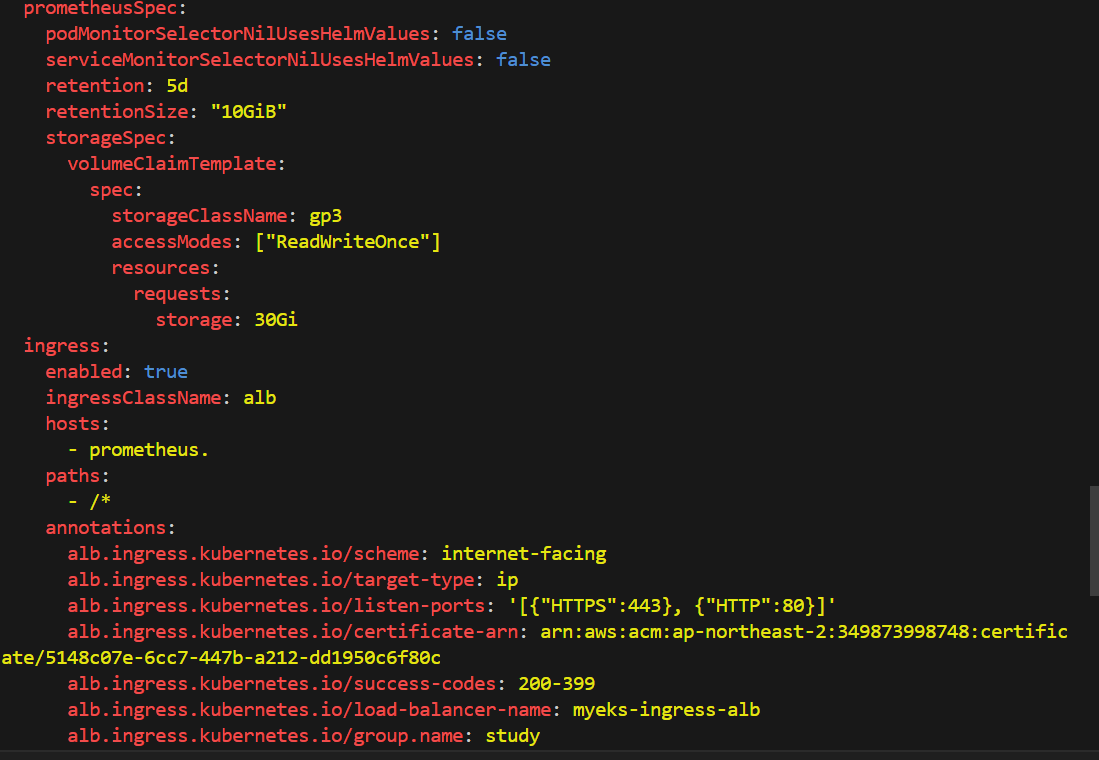
배포
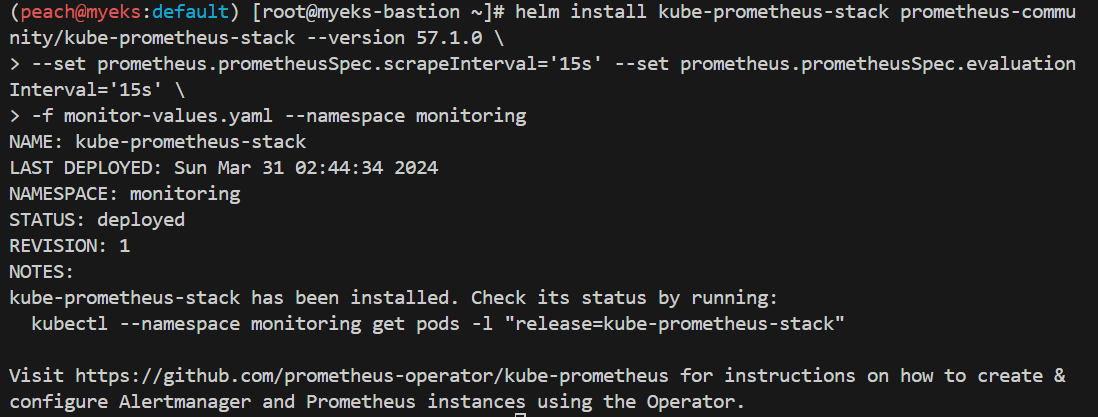
로드밸런서 리소스 매핑 콘솔 확인
study 라는 그룹안에 프로메테우스/ 그라파나/ 앞에 실습했던 nginx 리소스까지 속함

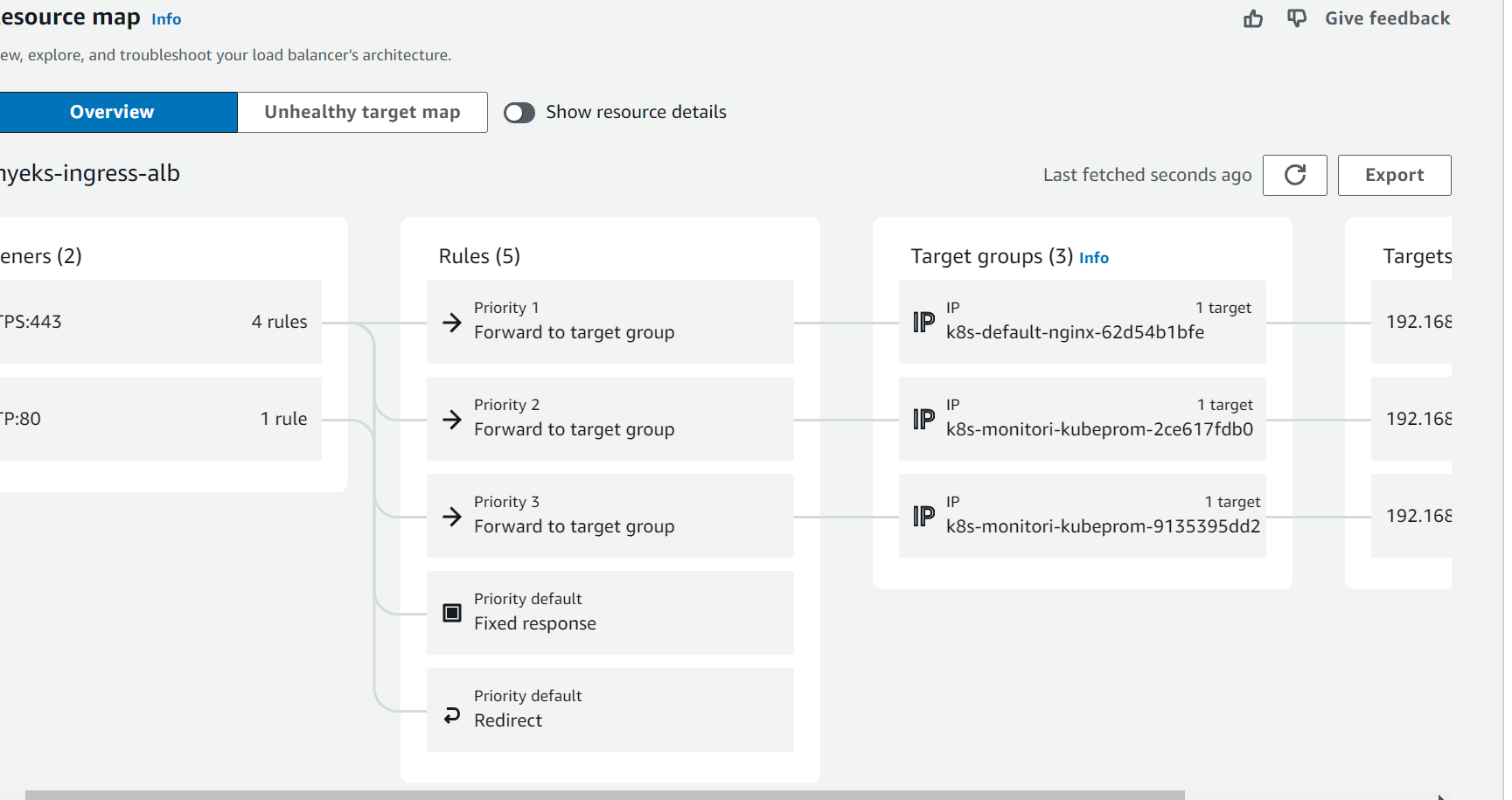
podmonitor 배포
cat <<EOF | kubectl create -f -
> apiVersion: monitoring.coreos.com/v1
> kind: PodMonitor
> metadata:
> name: aws-cni-metrics
> namespace: kube-system
> spec:
> jobLabel: k8s-app
> namespaceSelector:
> matchNames:
> - kube-system
> podMetricsEndpoints:
> - interval: 30s
> path: /metrics
> port: metrics
> selector:
> matchLabels:
> k8s-app: aws-node
> EOF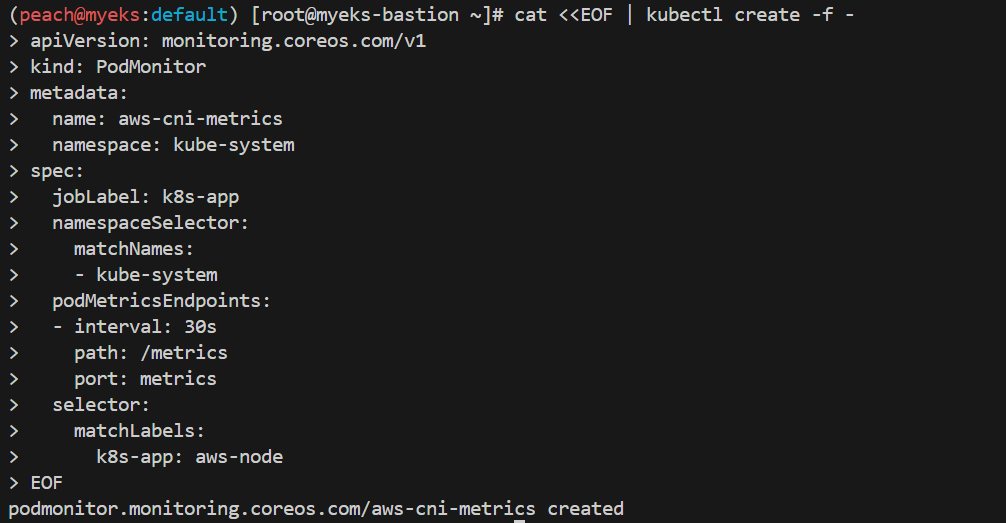
PodMonitor 확인
kubectl get podmonitor -n kube-system
kubectl get podmonitor -n kube-system aws-cni-metrics -o yaml | kubectl neat | yh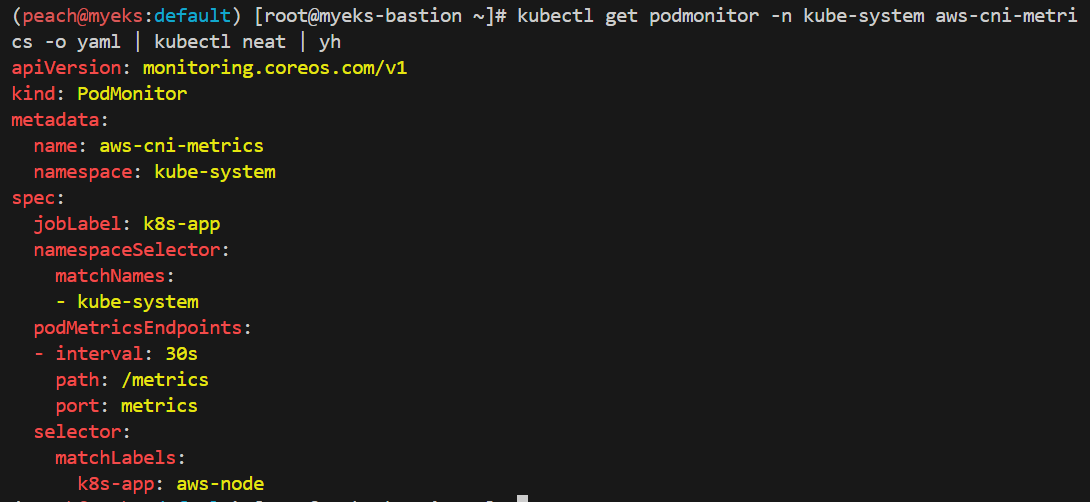
metrics url 접속 확인
curl -s $N1:61678/metrics | grep '^awscni'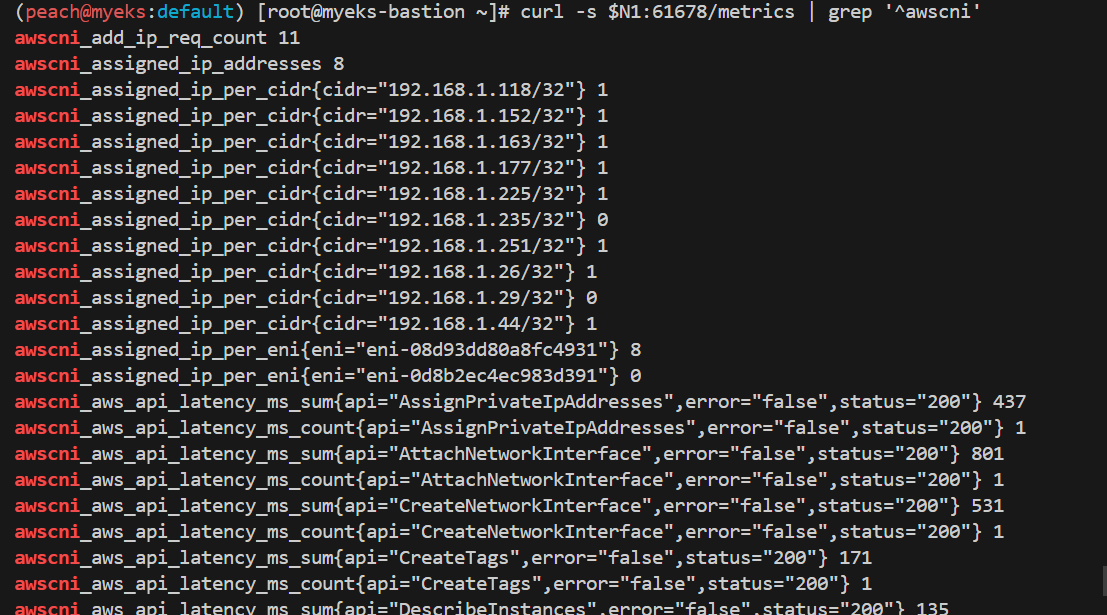
프로메테우스 기본사용
# 아래 처럼 프로메테우스가 각 서비스의 9100 접속하여 메트릭 정보를 수집
kubectl get node -owide
kubectl get svc,ep -n monitoring kube-prometheus-stack-prometheus-node-exporter
# 노드의 9100번의 /metrics 접속 시 다양한 메트릭 정보를 확인할수 있음 : 마스터 이외에 워커노드도 확인 가능
ssh ec2-user@$N1 curl -s localhost:9100/metrics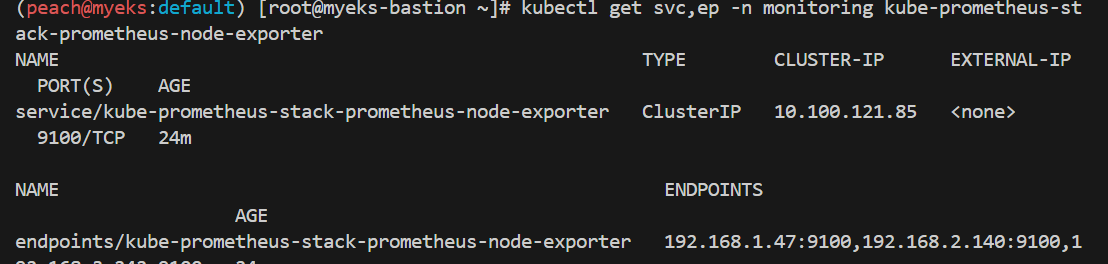
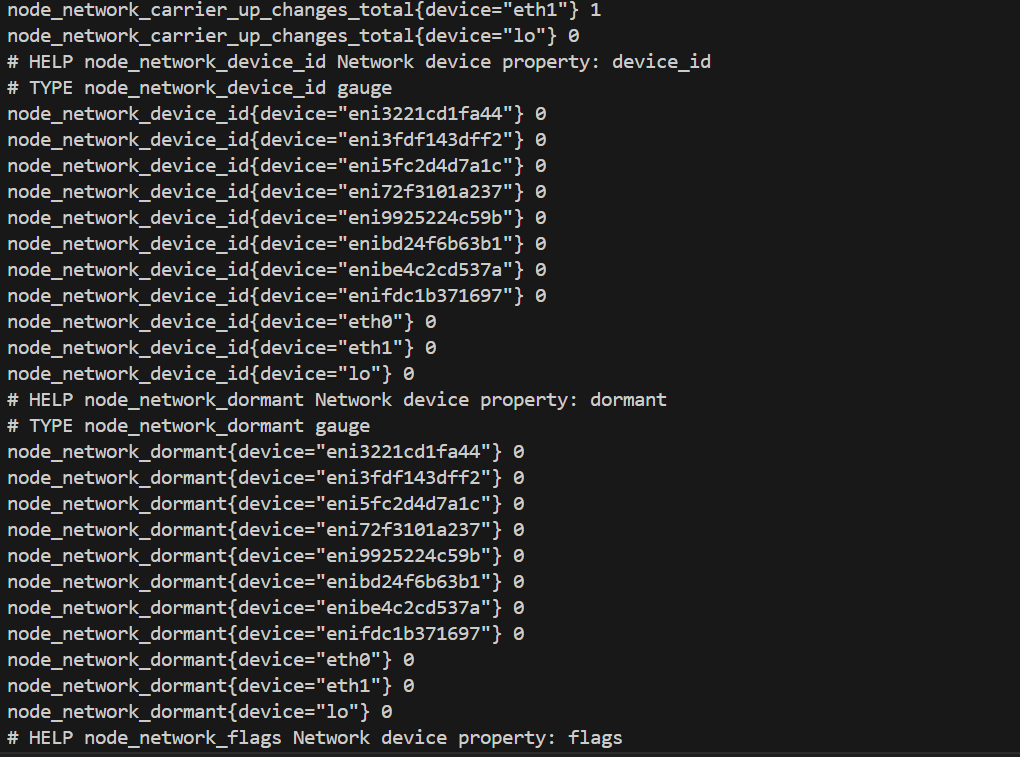
프로메테우스 ingress 도메인으로 웹 접속
# ingress 확인
kubectl get ingress -n monitoring kube-prometheus-stack-prometheus
kubectl describe ingress -n monitoring kube-prometheus-stack-prometheus
# 프로메테우스 ingress 도메인으로 웹 접속
echo -e "Prometheus Web URL = https://prometheus.$MyDomain"
# 웹 상단 주요 메뉴 설명
1. 경고(Alert) : 사전에 정의한 시스템 경고 정책(Prometheus Rules)에 대한 상황
2. 그래프(Graph) : 프로메테우스 자체 검색 언어 PromQL을 이용하여 메트릭 정보를 조회 -> 단순한 그래프 형태 조회
3. 상태(Status) : 경고 메시지 정책(Rules), 모니터링 대상(Targets) 등 다양한 프로메테우스 설정 내역을 확인 > 버전(2.42.0)
4. 도움말(Help)
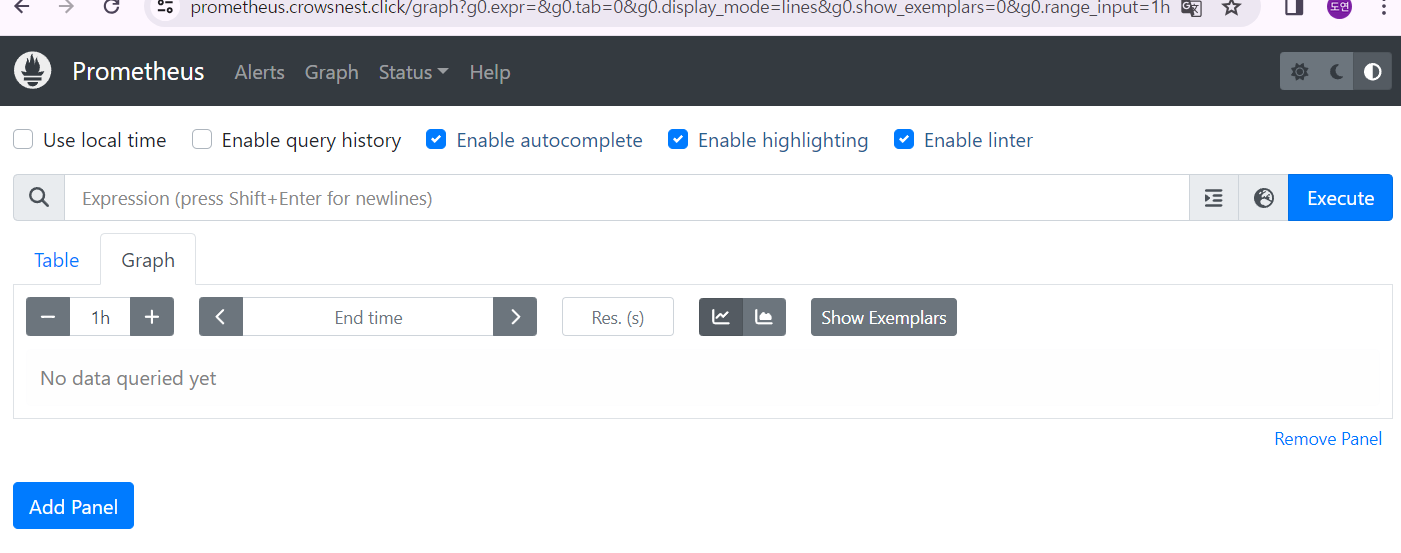
그라파나
이론
TSDB 데이터를 시각화, 다양한 데이터 형식 지원(메트릭, 로그, 트레이스 등)
그라파나는 시각화 솔루션으로 데이터 자체를 저장하지 않음 → 현재 실습 환경에서는 데이터 소스는 프로메테우스를 사용
그라파이트Graphite, 인플럭스DBInfluxDB, 오픈TSDBOpenTSDB 등을 지원하는 오픈소스 대시보드 도구로 개발
+) 약간의 tmi
데이터 독과의 차이점
데이터독의 경우 데이터를 직접 저장하고 있는 것과 달리 그라파나는 외부 데이터 소스를 정의하고 해당 데이터 소스에 쿼리를 통해서 데이터를 동적으로 가지고 와서 시각화를 한다는 점
실습
로그인
접속 정보 확인 및 로그인 : 기본 계정 - admin / prom-operator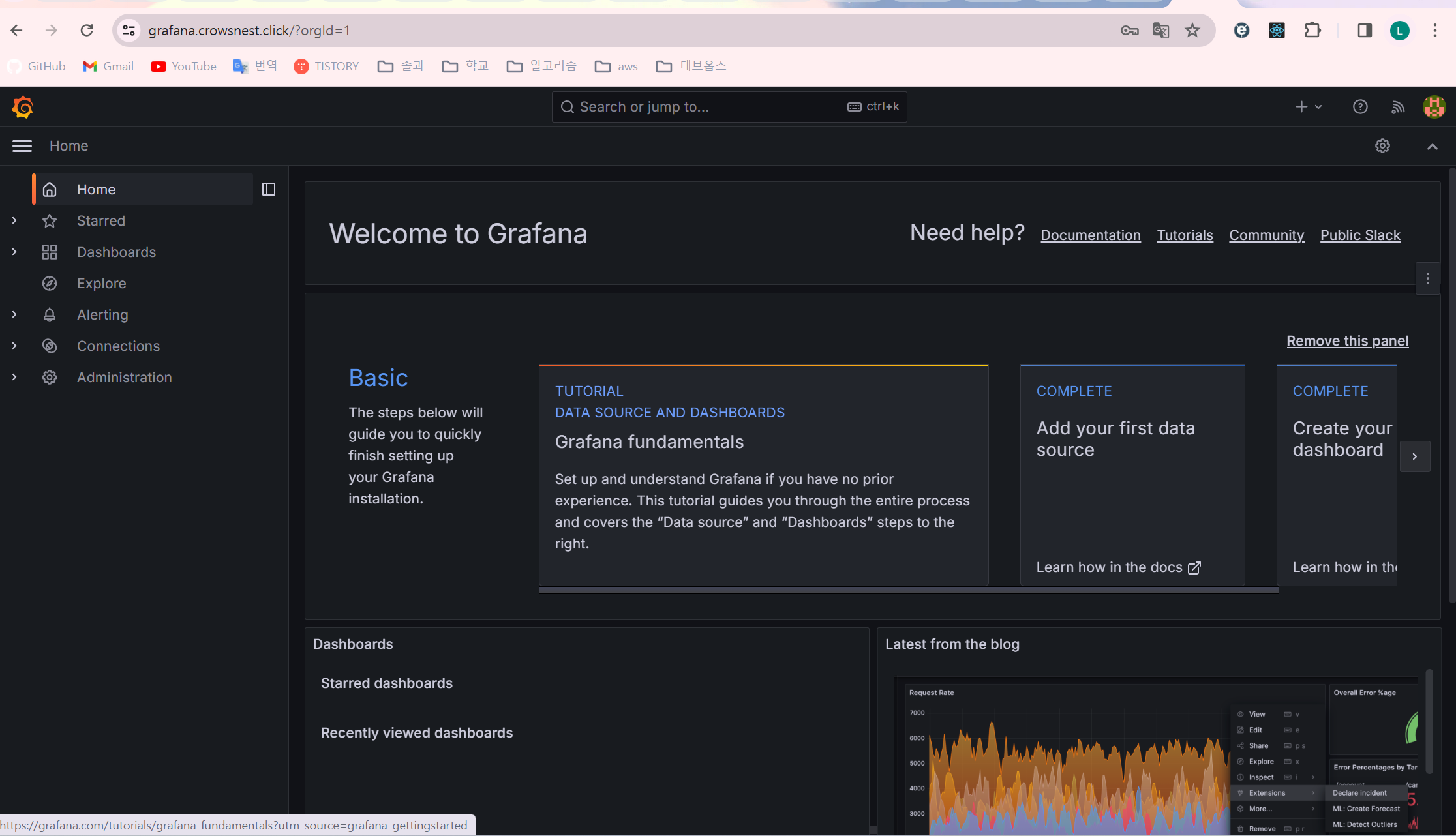
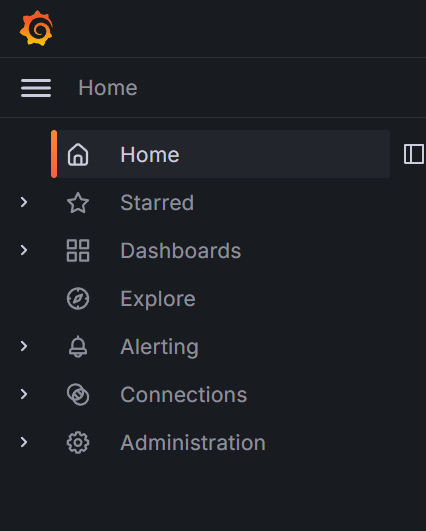
Connections → Your connections : 스택의 경우 자동으로 프로메테우스를 데이터 소스로 추가해둠 ← 서비스 주소 확인

# 서비스 주소 확인
kubectl get svc,ep -n monitoring kube-prometheus-stack-prometheus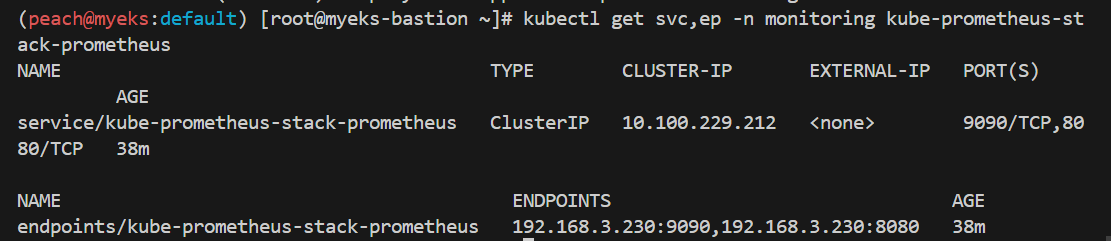
테스트
# 테스트용 파드 배포
cat <<EOF | kubectl create -f -
apiVersion: v1
kind: Pod
metadata:
name: netshoot-pod
spec:
containers:
- name: netshoot-pod
image: nicolaka/netshoot
command: ["tail"]
args: ["-f", "/dev/null"]
terminationGracePeriodSeconds: 0
EOF
kubectl get pod netshoot-pod
# 접속 확인
kubectl exec -it netshoot-pod -- nslookup kube-prometheus-stack-prometheus.monitoring
kubectl exec -it netshoot-pod -- curl -s kube-prometheus-stack-prometheus.monitoring:9090/graph -v ; echo
# 삭제
kubectl delete pod netshoot-pod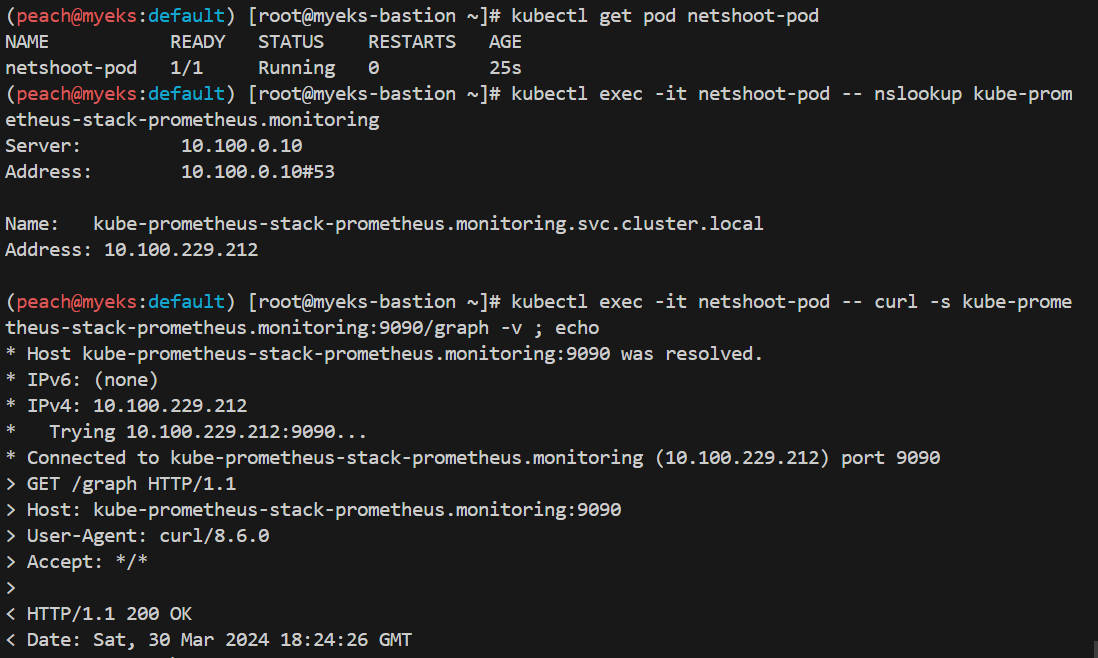
콘솔에서 확인하기
대시보드 > import > 소스 데이터에 프로메테우스 (디폴트)
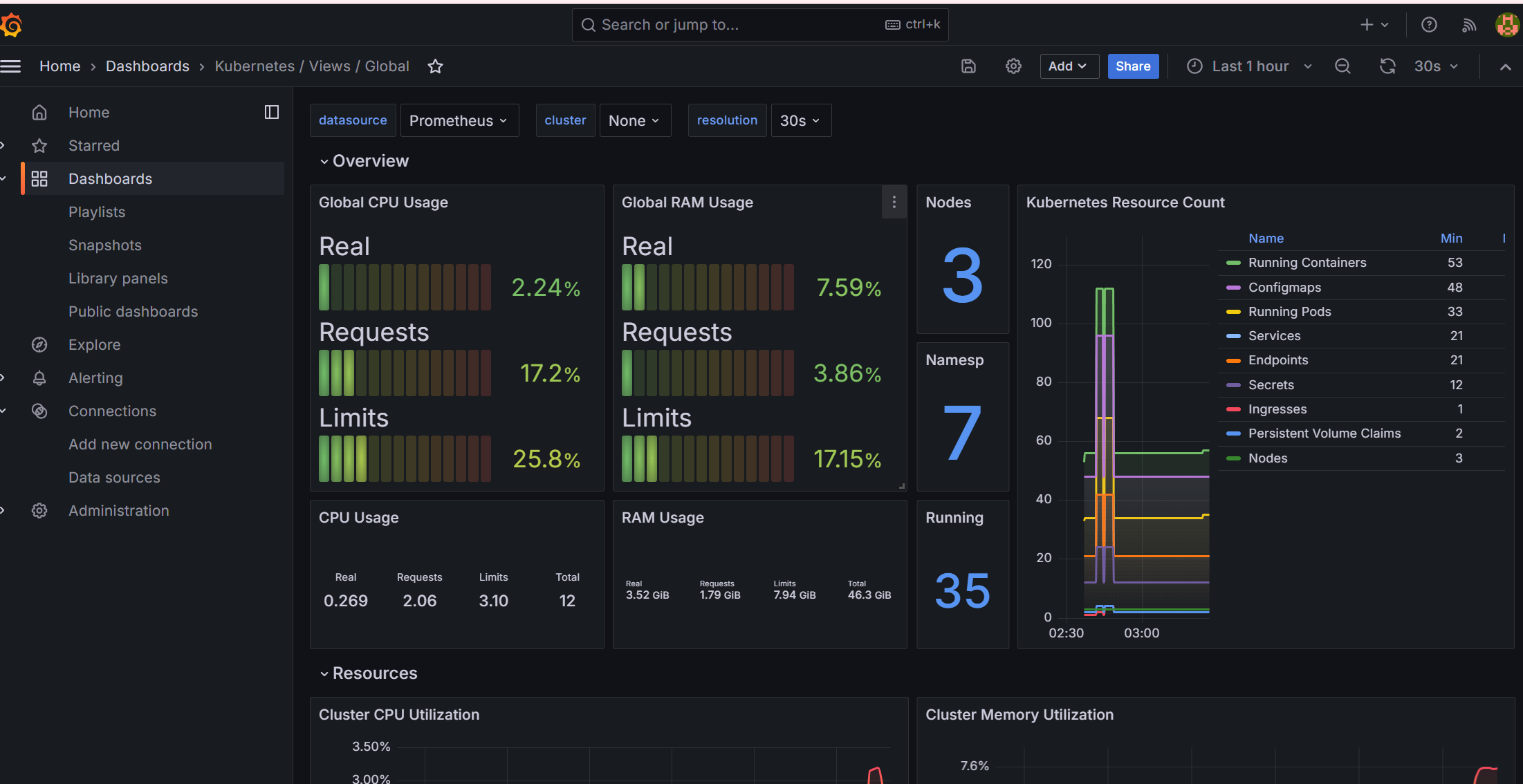
그라파나 알람 주기
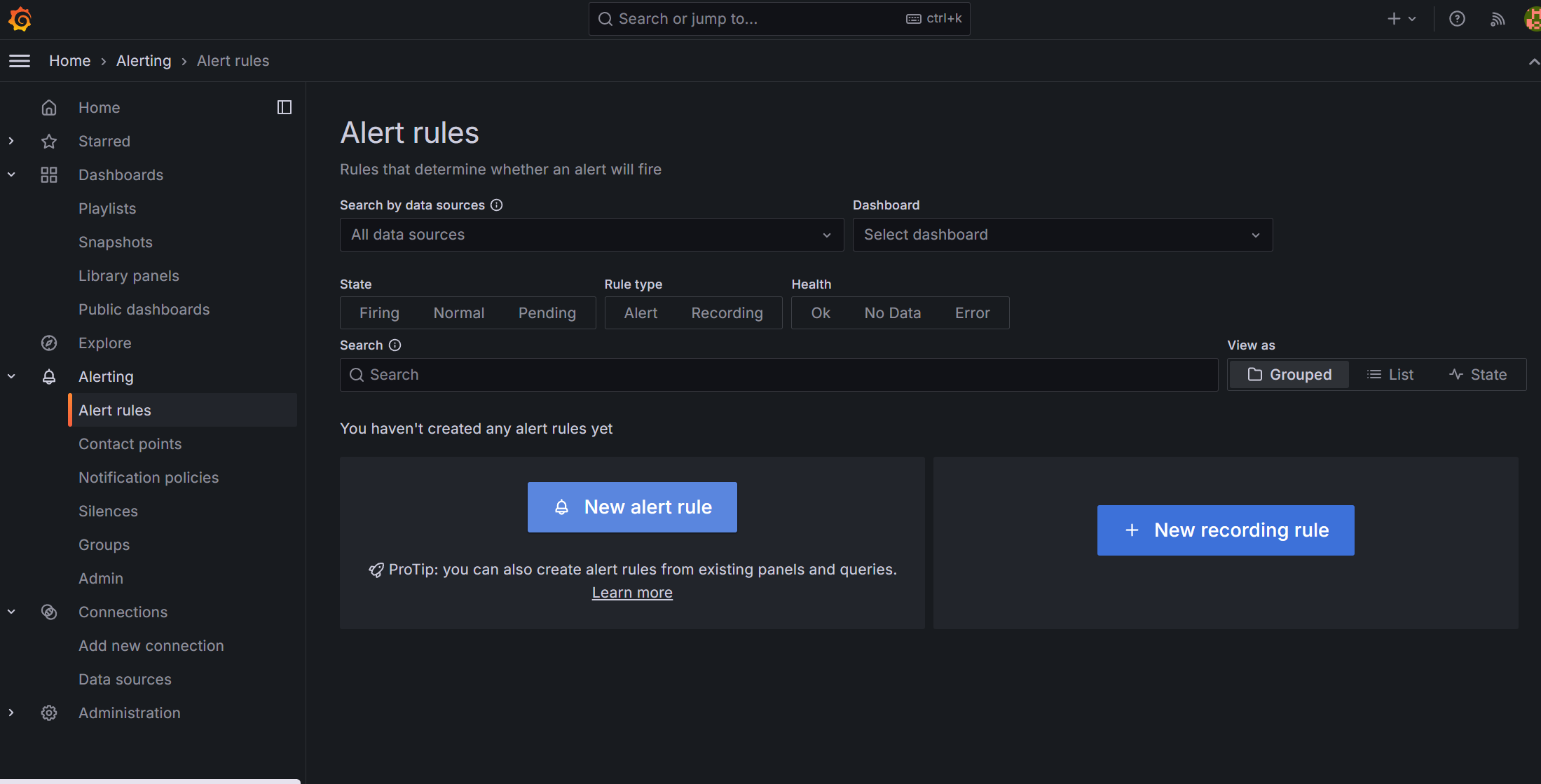
알람 기준 : 1분 간격으로 nginx 에 들어온 request 전체 요청 수가 1 이상
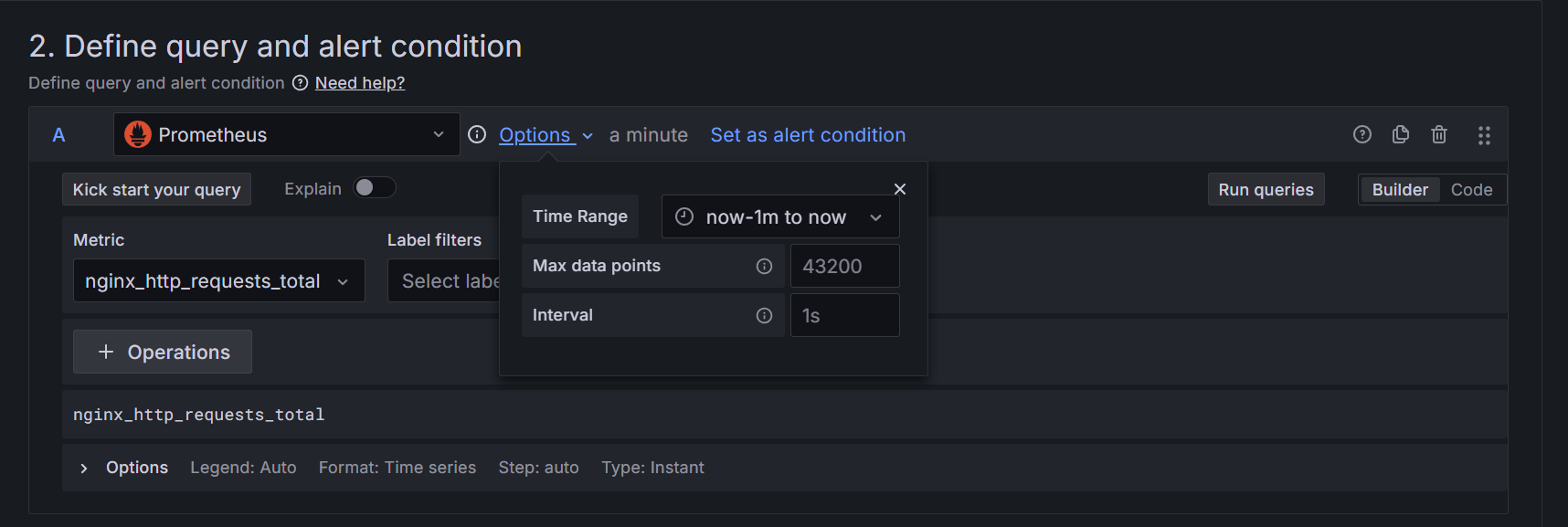
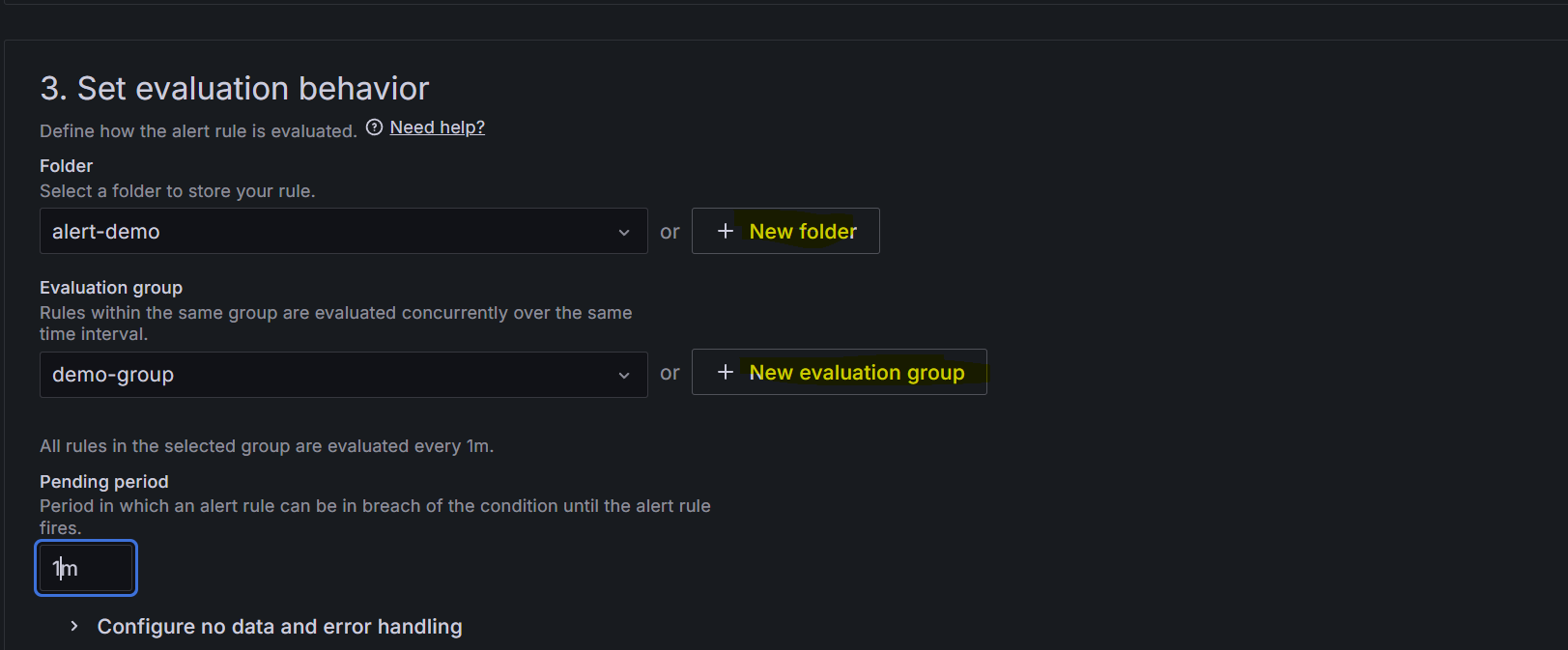
알람을 보낼 곳으로 예제는 슬랙이지만 그냥 이메일로 해 봤다
슬랙은 위에 해봤으니까...
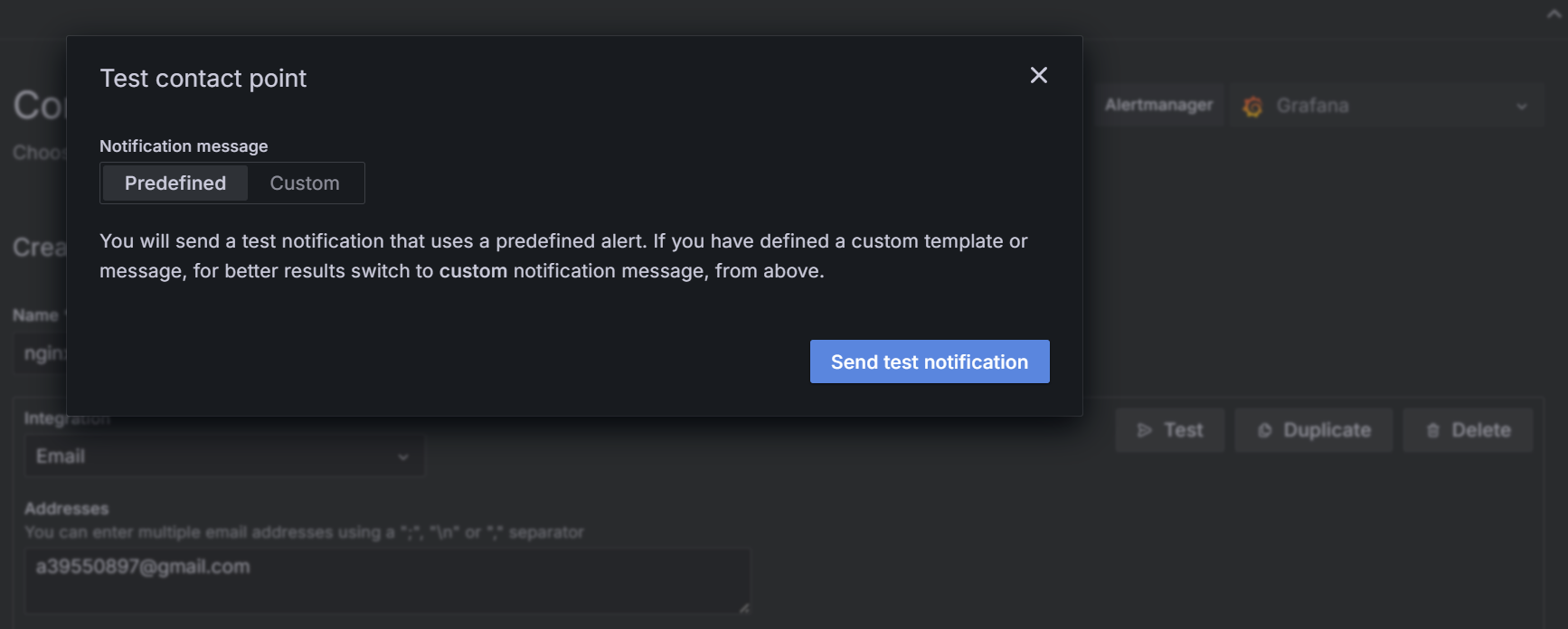
'Infra & DevOps > k8s(EKS)' 카테고리의 다른 글
| [EKS] Security (0) | 2024.04.11 |
|---|---|
| [EKS] Autoscaling (0) | 2024.04.06 |
| [EKS] Storage (0) | 2024.03.22 |
| [EKS] network (0) | 2024.03.17 |
| [EKS] VPC CNI (1) | 2024.03.16 |